Page 1
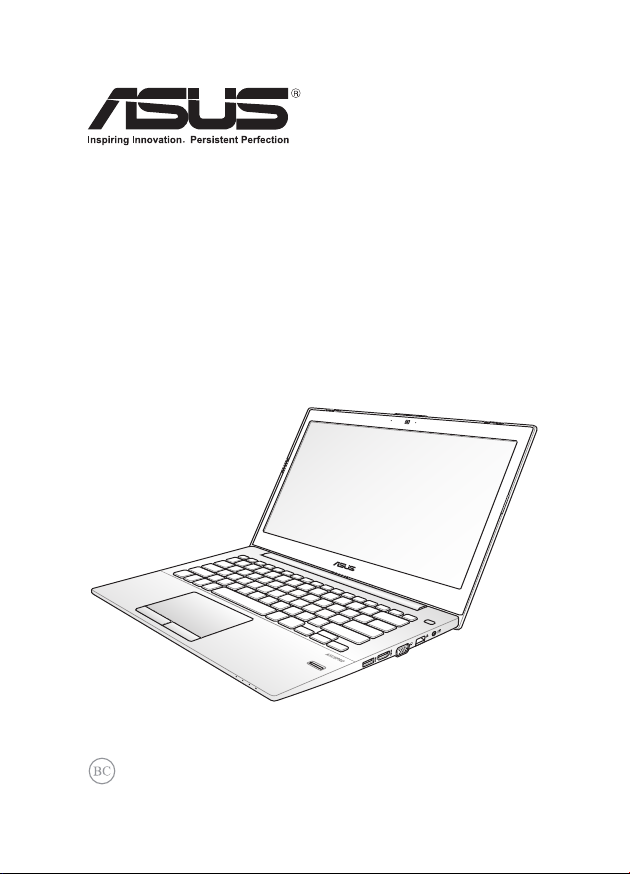
Ноутбук
Электронное руководство
Page 2
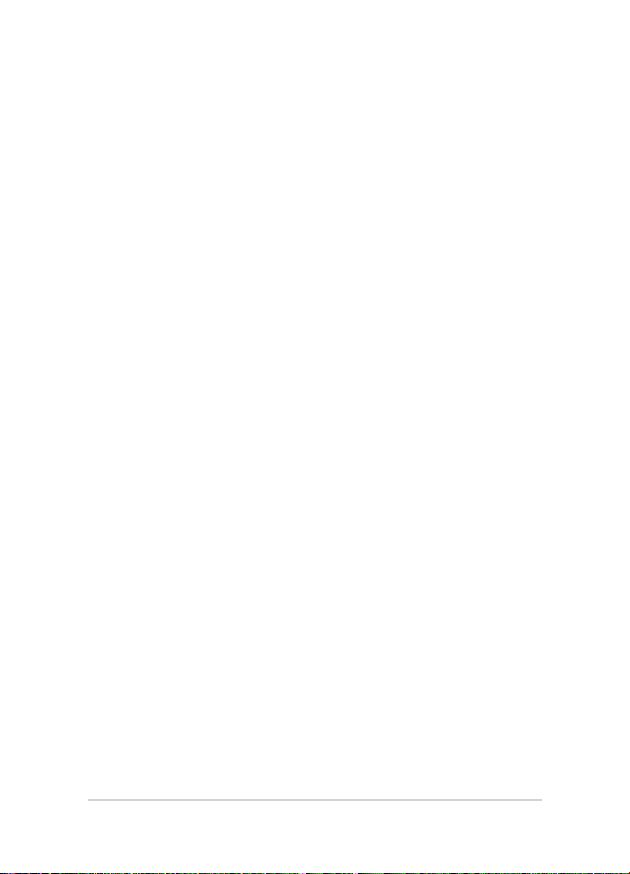
R8279
Первое издание
Июнь 2013
ИНФОРМАЦИЯ ОБ АВТОРСКИХ ПРАВАХ
Любая часть этого руководства, включая оборудование и программное обеспечение, описанные в нем, не
может быть дублирована, передана, преобразована, сохранена в системе поиска или переведена на другой
язык в любой форме или любыми средствами, кроме документации, хранящейся покупателем с целью
резервирования, без специального письменного разрешения ASUSTeK COMPUTER INC. (“ASUS”).
ASUS предоставляет данное руководство "как есть" бе з гарантии любого типа, явно выраженной
или подразумеваемой , включая н еявные га рантии или ус ловия полу чения коммерческой выгоды
или пригоднос ти для конкретной цели, но не ограничивая сь этими гарантиями и условиям и. НИ
ПРИ КАКИХ ОБС ТОЯТЕ ЛЬСТВАХ ASUS , ЕЕ РУКО ВОДСТ ВО, ДОЛЖНО СТНЫ Е ЛИ ЦА,
СЛ УЖА ЩИ Е И П ОСР ЕД НИК И НЕ НЕ СУТ ОТВ ЕТ СТВ ЕН НОС ТИ ЗА К АКО Й-Л ИБ О
КОСВЕННЫ Й, СПЕЦИАЛЬНЫЙ, СЛУЧАЙНЫЙ ИЛИ З АКОНОМЕРНЫЙ УЩЕРБ (ВКЛЮЧАЯ
УЩЕРБ ОТ УПУЩЕННОЙ ВЫГОДЫ, НЕСОСТОЯВШЕЙСЯ СДЕЛКИ, ПОТЕРИ ДАННЫХ ИЛИ
НЕВОЗМОЖНОСТИ ИХ ИСПОЛЬЗОВАНИЯ, ПРЕРЫВАНИЯ ДЕЯТЕЛЬНОСТИ И Т.П.), ДАЖЕ В ТОМ
СЛУЧАЕ, ЕСЛИ ASUS БЫЛА УВЕДОМЛЕНА О ВОЗМОЖНОСТИ ТАКОГО УЩЕРБА, КОТОРЫЙ
МОГ ВОЗНИКНУТЬ В РЕЗУЛЬТАТЕ ДЕФЕКТА ИЛИ ОШИБКИ В ДАННОМ РУКОВОДСТВЕ ЛИБО
В ИЗДЕЛИИ.
Продукция и названия корпораций, имеющиеся в этом руководстве, могут являться зарегистрированными
торговы ми знакам и или быт ь защищенными авторскими правами соответствую щих компаний и
используются только в целях идентификации.
ТЕХ НИЧЕ СКИЕ ХАРАК ТЕРИ СТИКИ И И НФОР МАЦИ Я, С ОДЕРЖА ЩИЕС Я В ДАНН ОМ
РУКОВ ОДС ТВЕ, П РИВОДЯТС Я ТОЛЬКО В ЦЕЛЯХ ОЗНАКОМ ЛЕНИЯ. ОНИ МО ГУТ БЫ ТЬ
ИЗМЕ НЕНЫ В ЛЮБОЕ В РЕМЯ БЕ З УВЕДОМЛЕНИЯ И НЕ Д ОЛЖ НЫ РАССМАТРИВАТЬСЯ
КАК ОБЯЗ АТЕ ЛЬСТВ О СО СТОР ОНЫ AS US. AS US Н Е НЕСЕ Т КАК ОЙ БЫ ТО Н И БЫ ЛО
ОТВЕТСТВЕННОСТ И ЗА ОШИБКИ ИЛИ НЕТОЧНОСТИ, КОТОРЫЕ МО ГУТ СОДЕРЖАТЬСЯ
В НАСТ ОЯЩЕМ РУКО ВОДСТВЕ, В ТОМ ЧИ СЛЕ ОТНОС ЯЩИЕСЯ К ОПИСАННЫМ В НЕМ
ИЗДЕЛИЯМ И ПРОГРАММАМ.
Copyright © 2013 ASUSTeK COMPUTER INC. Все права защищены.
ОГРАНИЧЕНИЕ ОТВЕТСТВЕННОСТИ
Могут возникнуть обстоятельства, в которых из-за нарушения ASUS своих обязательств или в силу иных
источников ответственности Вы получите право на возмещение ущерба со стороны ASUS. В каждом
таком случае и независимо от оснований, дающих Вам право претендовать на возмещение ASUS убытков,
ответственность ASUS не будет превышать величину ущерба от телесных повреждений (включая смерть)
и повреждения недвижимости и материального личного имущества либо иных фактических прямых
убытков, вызванных упущением или невыполнением законных обязательств по данному Заявлению о
гарантии, но не более контрактной цены каждого изделия по каталогу.
ASUS будет нести ответственность или освобождает Вас от ответственности только за потери, убытки
или претензии, связанные с контрактом, невыполнением или нарушением данного Заявления о гарантии.
Это ограничение распространяется также на поставщиков и реселлеров. Это максимальная величина
совокупной ответственности ASUS, ее поставщиков и реселлеров.
НИ ПРИ КАКИХ ОБСТОЯТЕЛЬСТВАХ ASUS НЕ БУДЕТ НЕСТИ ОТВЕТСТВЕННОСТЬ В ЛЮБЫХ
ИЗ СЛЕДУЮЩИХ СЛУЧАЕВ: (1) ПРЕТЕНЗИИ К ВАМ В СВЯЗИ С УБЫТКАМИ ТРЕТЬИХ ЛИЦ;
(2) ПОТЕРИ ИЛИ ПОВРЕЖДЕНИЯ ВАШИХ ЗАПИСЕЙ ИЛИ ДАННЫХ; ИЛИ (3) СПЕЦИАЛЬНЫЙ,
СЛУЧАЙНЫЙ ИЛИ КОСВЕННЫЙ ЛИБО КАКОЙ-ЛИБО СОПРЯЖЕННЫЙ ЭКОНОМИЧЕСКИЙ
УЩЕР Б (ВКЛ ЮЧАЯ УП УЩЕННУЮ ВЫ ГОДУ ИЛИ ПОТЕР И СБЕР ЕЖЕНИЙ), ДАЖЕ ЕСЛИ
ASUS, ЕЕ ПОС ТАВЩИКИ ИЛИ РЕСЕЛЛЕРЫ БЫЛИ У ВЕДОМЛЕНЫ О ВОЗМОЖНОСТ И ИХ
ВОЗНИКНОВЕНИЯ.
СЕРВИС И ПОДДЕРЖКА
Посетите наш сайт http://support.asus.com
2
Руководство пользователя ноутбука
Page 3
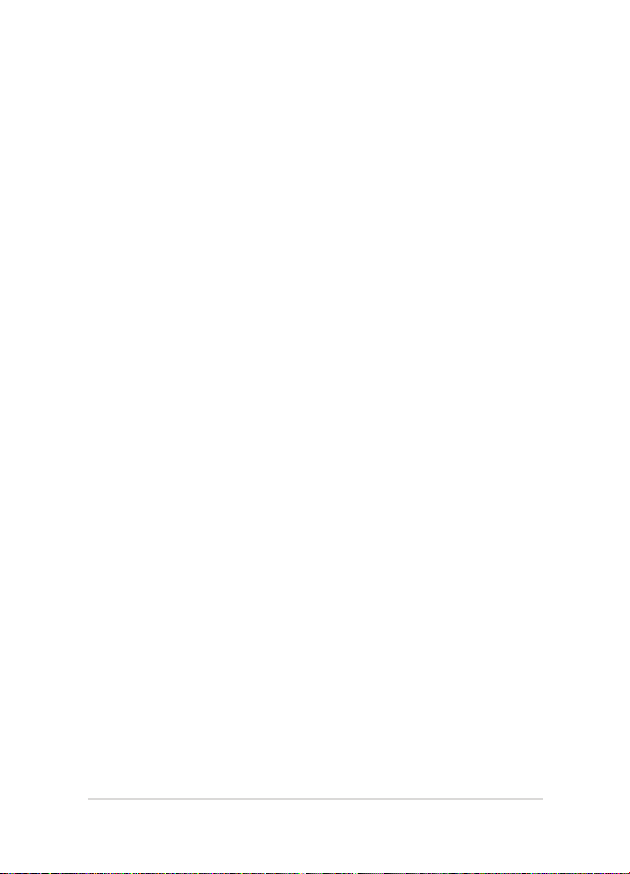
Содержание
О руководстве .........................................................................................7
Обозначения используемые в руководстве ...............................................8
Иконки ..........................................................................................................8
Типографские обозначения ........................................................................8
Информация о правилах безопасности ................................................ 9
Использование ноутбука ............................................................................9
Уход за ноутбуком .......................................................................................10
Утилизация ..................................................................................................11
Глава 1: Настройка оборудования
Знакомство с ноутбуком .........................................................................14
Нижняя сторона ...........................................................................................17
Правая сторона ............................................................................................19
Левая сторона ..............................................................................................21
Передняя сторона ........................................................................................22
Глава 2: Использование компьютера
Начало работы ........................................................................................ 26
Установите аккумулятор. ...........................................................................26
Зарядите ноутбук. ........................................................................................27
Откройте крышку. .......................................................................................29
Нажмите кнопку питания. ..........................................................................29
Жесты для тачпэда .................................................................................. 30
Перемещение курсора ................................................................................30
Использование ASUS Smart Gesture .....................................................35
Включение и жеста поворота ....................................................................35
Включение жестов тремя пальцами ..........................................................37
Использование клавиатуры ................................................................... 40
Функциональные клавиши .........................................................................40
Клавиши Windows 8 ....................................................................................41
Глава 3: Работа с Windows 8
Первое включение .................................................................................. 44
Экран блокировки Windows 8 ............................................................... 44
Руководство пользователя ноутбука
3
Page 4
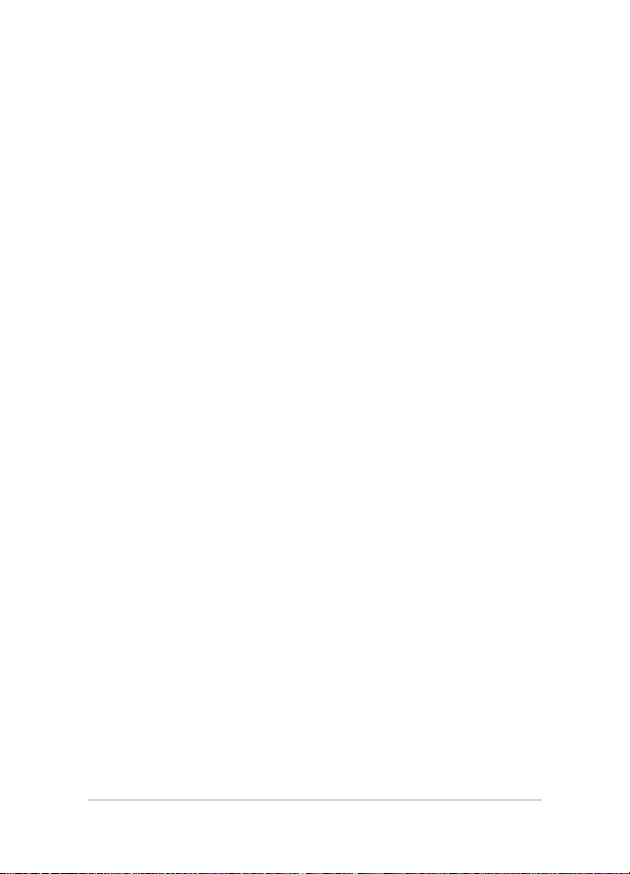
Интерфейс Windows ...............................................................................45
Начальный экран .........................................................................................45
Приложения Windows .................................................................................45
Горячие точки ..............................................................................................46
Работа с приложениями Windows ......................................................... 49
Запуск приложений .....................................................................................49
Настройка приложений ..............................................................................49
Открытие экрана с приложениями ............................................................51
Панель Charms .............................................................................................53
Функция Snap ..............................................................................................55
Другие сочетания клавиш ......................................................................57
Подключение к беспроводным сетям ...................................................59
Wi-Fi .............................................................................................................59
Bluetooth ......................................................................................................61
Режим полета ...............................................................................................63
Подключение к проводным сетям......................................................... 64
Использование сетевого подключения с динамическим IP/PPPoE ........64
Настройка подключения со статическим IP .............................................66
Включение ноутбука ..............................................................................67
Перевод компьютера в спящий режим ......................................................67
Глава 4: Приложения ASUS
Приложения ASUS .................................................................................70
Power4Gear Hybrid ......................................................................................70
USB Charger+ ...............................................................................................74
Модуль защиты данных (TPM)* ................................................................76
ASUS FingerPrint .........................................................................................78
ASUSPRO Business Center* ........................................................................85
Глава 5: Самотестирование при включении (POST)
Самотестирование при включении (POST) ......................................... 90
Доступ к BIOS и устранению неполадок ..................................................90
4
Руководство пользователя ноутбука
Page 5
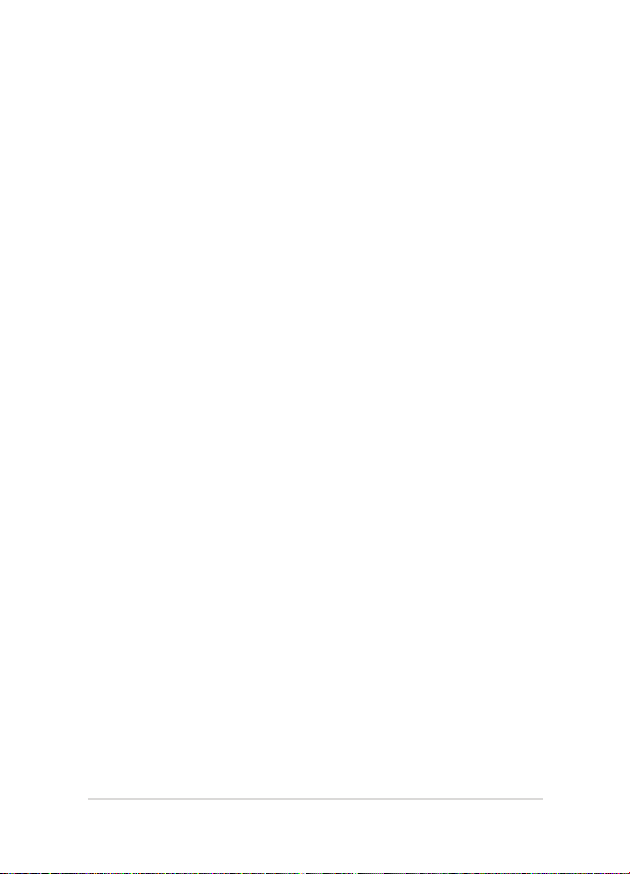
BIOS .........................................................................................................90
Доступ к BIOS .............................................................................................90
Настройки BIOS ..........................................................................................91
Устранение неисправностей ..................................................................101
Обновление компьютера ............................................................................101
Сброс компьютера.......................................................................................102
Дополнительные настройки .......................................................................103
Советы и часто задаваемые вопросы
Полезные советы для вашего ноутбука ................................................106
Часто задаваемые вопросы по аппаратному обеспечению ................ 107
Часто задаваемые вопросы по программному обеспечению ............. 110
Приложение
Обзор ............................................................................................................114
Удостоверение сетевой совместимости ....................................................114
Федеральная комиссия по средствам связи: Положение о воздействии
помех ............................................................................................................116
Федеральная комиссия по связи: требования к воздействию
радиочастоты ...............................................................................................117
Заявление о соответствии европейской директиве
(R&TTE 1999/5/EC) ....................................................................................118
Соответствие европейским стандартам (CE Marking) ............................118
Промышленный стандарт Канады: требования к воздействию
радиочастоты ...............................................................................................119
Каналы беспроводного доступа в различных диапазонах ......................121
Ограничение беспроводного доступа во Франции ..................................121
Правила безопасности UL ..........................................................................123
Правила электробезопасности ...................................................................124
Примечание относительно ТВ ...................................................................124
REACH .........................................................................................................124
Руководство пользователя ноутбука
5
Page 6
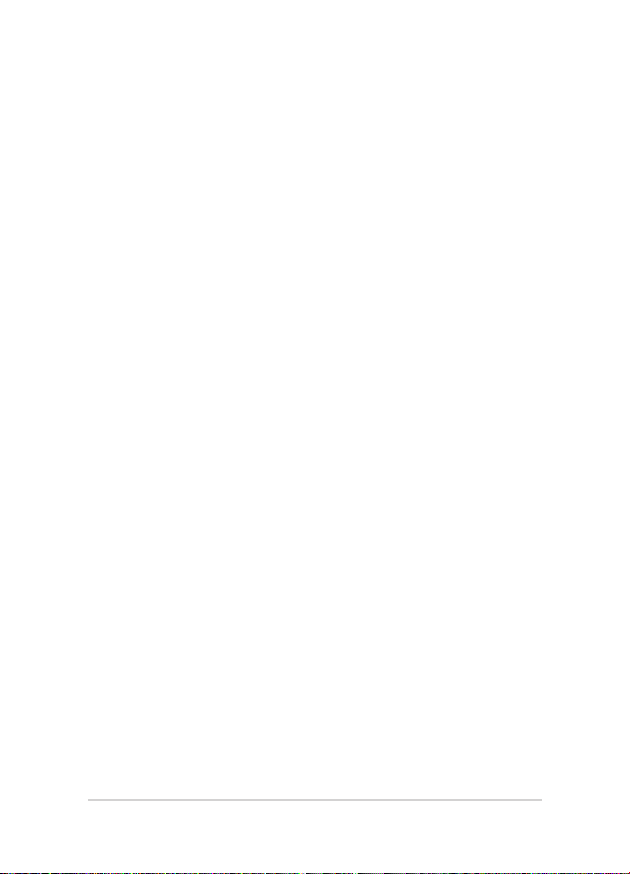
Предупреждение потери слуха ..................................................................124
Положения по литию (для литиево-ионных батарей) .............................125
CTR 21 Approval (для ноутбуков со встроенным модемом) ...................127
Совместимость устройства со стандартом ENERGY STAR ...................129
Экологическая маркировка Европейского Союза ....................................129
Декларация и соответствие международным экологическим нормам ..130
Региональные уведомление для Сингапура .............................................130
6
Руководство пользователя ноутбука
Page 7
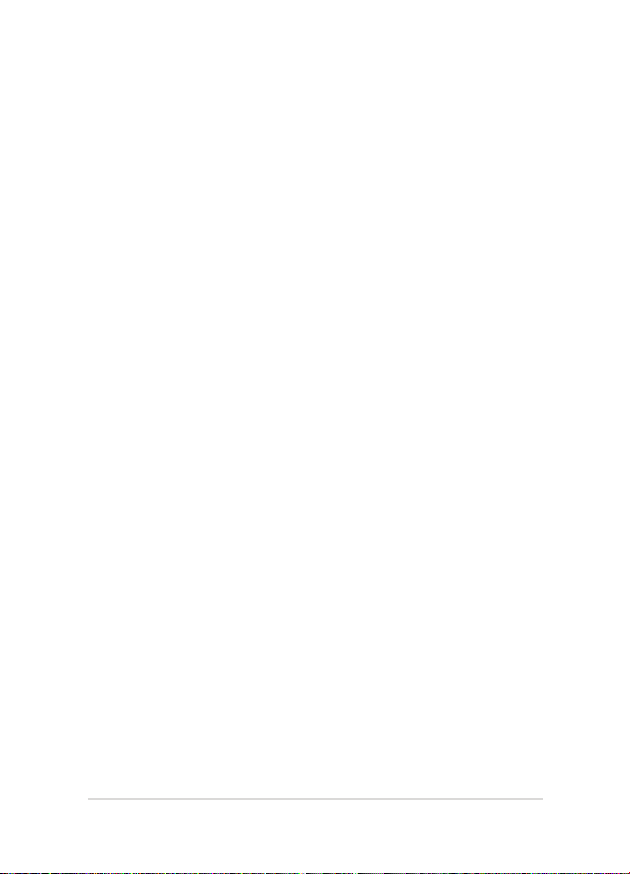
О руководстве
В этом руко вод стве приведена инф ормация о про грамм ных и
аппаратных функциях компьютера
Глава 1: Настройка оборудования
В этой гла в е при в е де н а и нф орм а ци я о комп о не н та х
компьютера.
Глава 2: Использование компьютера
В э той главе приве д ена информация об испо льзован и и
компонентов данного компьютера.
Глава 3: Работа с Windows 8
В этой глав е приведена и нформ ация по исполь зован и ю
Windows 8.
Глава 4: Приложения ASUS
В этой главе приведена информация о приложениях ASUS,
предустановленных на ноутбук с ОС Windows 8.
Глава 5: Самотестирование при включении (POST)
В этой главе приведена информация о POST и изменении
настроек компьютера.
Советы и часто задаваемые вопросы
В этом разделе представлены рекомендации и часто задаваемые
воп р о сы от н о си тел ь но аппа р а т но г о и п р ог р а мм н ого
обеспечения ноутбука.
Приложение
В этом разделе содержатся уведомления и информация о
безопасности.
Руководство пользователя ноутбука
7
Page 8
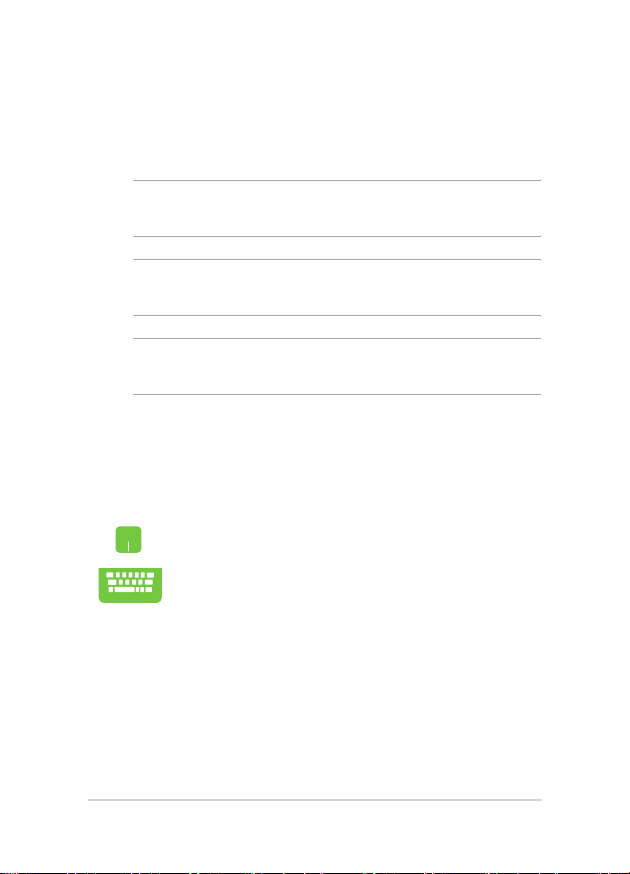
Обозначения используемые в руководстве
Для выделения ключевой информации используются следующие
сообщения:
ВАЖНО! Информация, которой Вы должны следовать при выполнении
задач.
ПРИМЕЧАНИЕ: Советы и полезная информация, которая поможет
при выполнении задач.
ВНИМАНИЕ! Информация о действиях, которые могут привести к
повреждению оборудования, потере данных или бытовым травмам.
Иконки
Иконки, отображенные ниже, указывают на устройство, используемое
для выполнения действий.
= Использование тачпэда.
= Использование клавиатуры.
Типографские обозначения
Жирный
Курсив
8
= Означает меню или выбранный элемент.
= Указывает разделы в этом руководстве.
Руководство пользователя ноутбука
Page 9
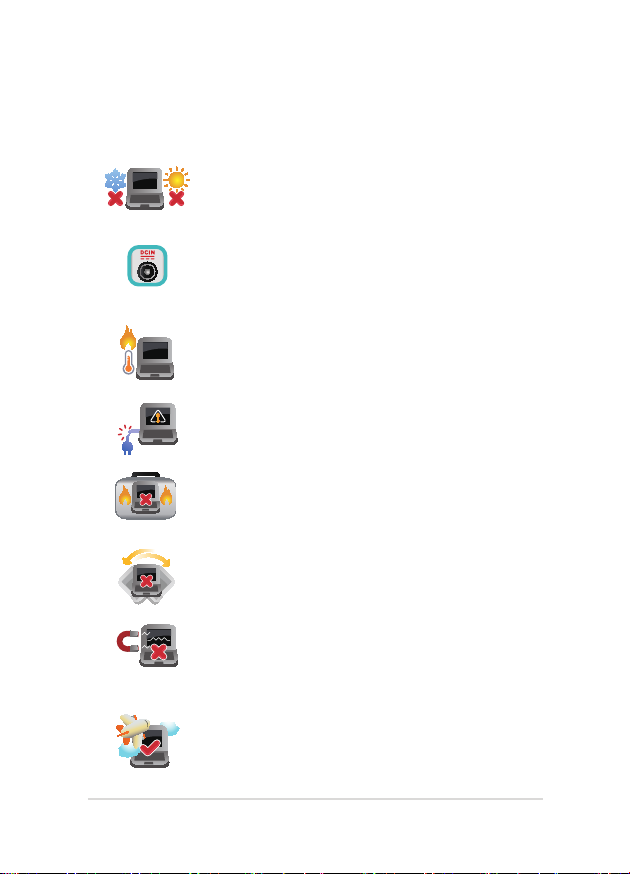
Информация о правилах безопасности
Использование ноутбука
Этот ноу тбук может испол ь зоват ь с я п р и
температуре воздуха в диапазоне от 5°C (41°F)
до 35°C (95°F).
Об рат ите в нима ние н а эти кетку на нижн ей
стороне ноутбука и убедите сь, что Ваш блок
пит а н ия по д д ержи в а е т с о о т в етс т в у ю щее
напряжение.
Не размещайте ноутбук на коленях или других
частях те л а во вкл юченн ом со стоянии во
избежание ожогов.
Не пользуйтесь пов р ежденны м и сетевым и
шн у рами, а ксессу арами и перифе р ийными
устройствами.
Не помещайте включенный ноутбук в сумку и не
накрывайте его любыми материалами, которые
могут затруднить циркуляцию воздуха.
На по м ещ а й те ноу тбук на не р овн у ю ил и
неустойчивую поверхность.
Ноутбук можно пропускать через рентгеновский
сканер, но не рекоме ндуется про носить его
через магнитные детекторы или подвергать его
воздействию магнитных жезлов.
Если Вы собираетесь пользоваться ноутбуком
во в р е м я а в и аперелета, сообщите об этом
авиакомпании.
Руководство пользователя ноутбука
9
Page 10
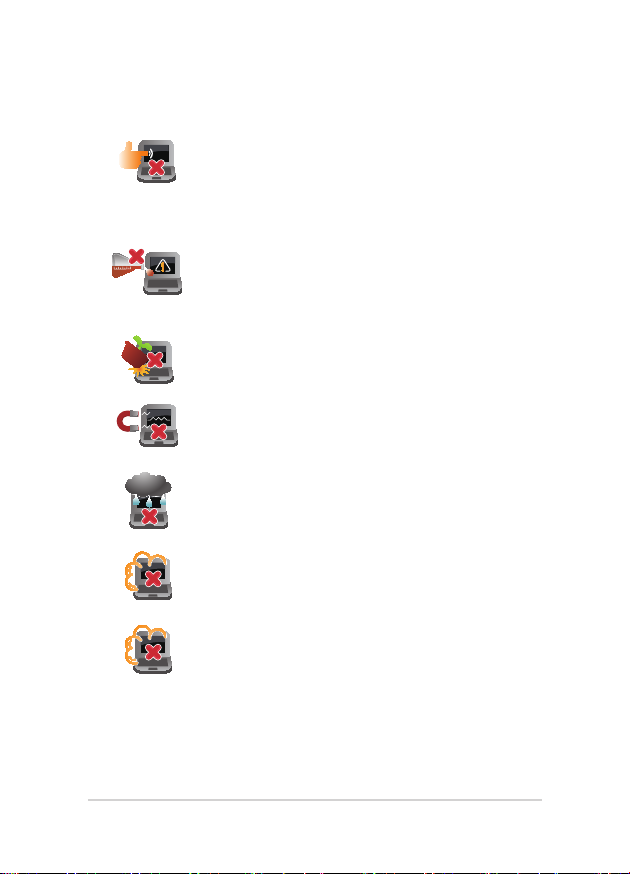
Уход за ноутбуком
Прежде чем чистить ноутбук, отключите его
от сети и извлеките аккумулятор. Используйте
чистую губку или кусочек замши, смоченный
в воде или неабразивном чистящем средстве.
Удалите лишнюю влагу сухой тряпкой.
Н е и сп ол ь з уй те чи ст ящ и е с ре д с т ва и
ра створ ители , такие , как бензол, или и ные
химикаты для очистки поверхности ноутбука
или рядом с ним.
Не ставьте предметы на поверхность ноутбука и
не засовывайте в него посторонние предметы.
Не подвергайте ноутбук воздействию сильных
магнитных или электрических полей.
Не подвергайте ноутбук воздействию жидкостей
и н е и с п ользуй т е в ус ловиях повышенной
влажности.
Не помещайте ноутбук в пыльную или грязную
среду.
Не пользуйтесь ноутбуком в непосредственной
близости от места утечки газа.
10
Руководство пользователя ноутбука
Page 11
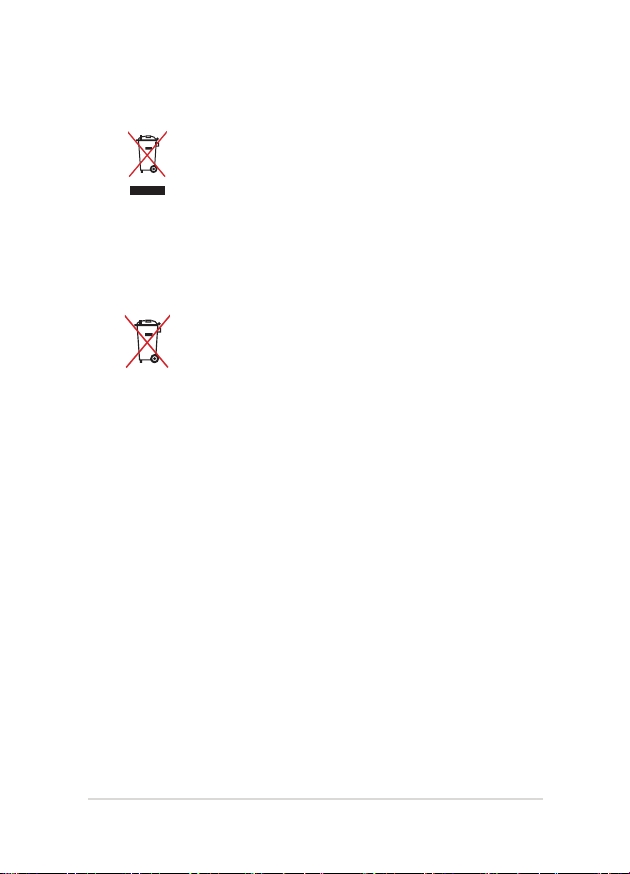
Утилизация
НЕ выбрасывайте ноутбук вместе с бытовым
мусором. Этот продукт предназнач е н для
по вторно го испол ь зован и я и перераб отки.
Сим в ол пер е ч ер к н ут о го мусо р но г о ба к а
оз н ача е т, чт о пр од у кт (эл е кт ри ч ес кое и
электронное оборудование и содержащие ртуть
аккумуляторы) нельзя выбрасывать вместе с
бытовым мусором. Ознакомьтесь с правилами
утилизации таких продуктов.
Не вы б ра сы в а йт е а кк у мул я т ор вм е ст е с
бытов ым мусором. Символ перече ркну того
мусорного бака означает, что аккумулятор нельзя
выбрасывать вместе с бытовым мусором.
Руководство пользователя ноутбука
11
Page 12
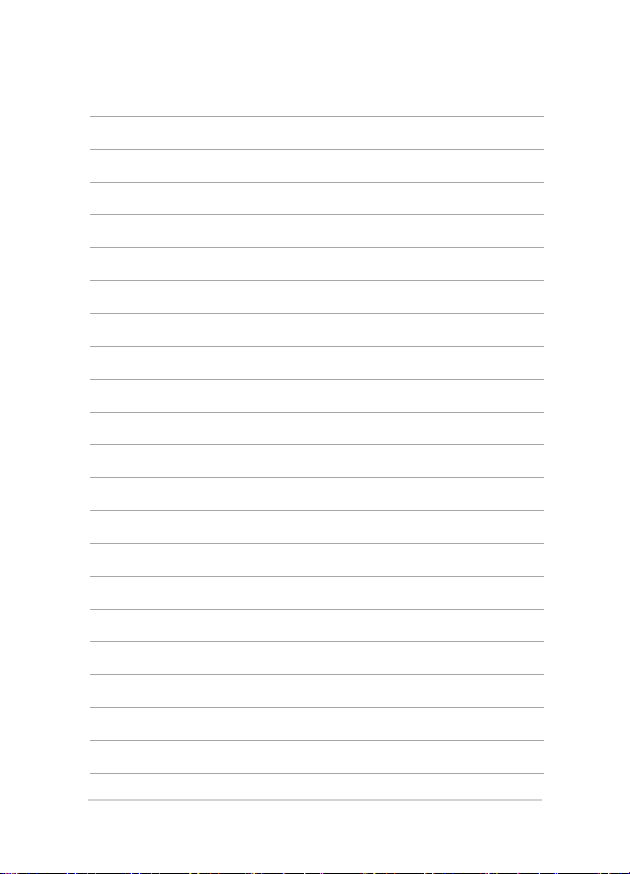
12
Руководство пользователя ноутбука
Page 13
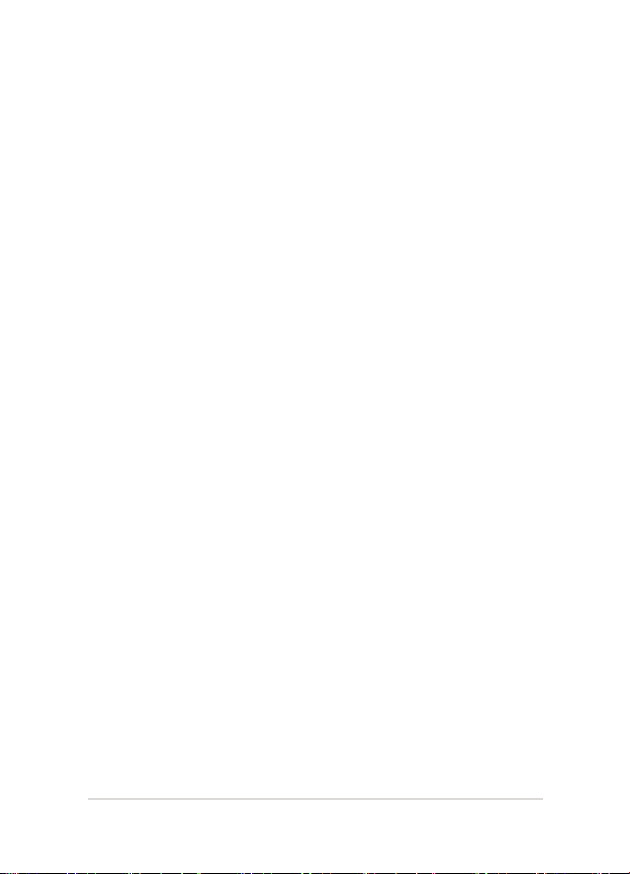
Глава 1: Настройка оборудования
Руководство пользователя ноутбука
13
Page 14
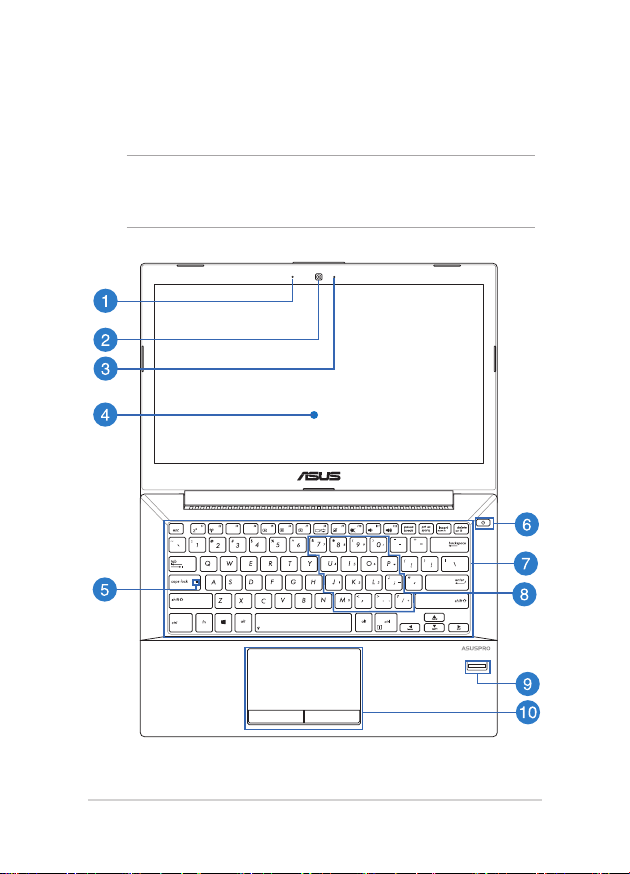
Знакомство с ноутбуком
e
Вид сверху
ПРИМЕЧАНИЕ: Раскладка клавиатуры может отличаться в зависимости
от региона. Расположение элементов на верхней стороне может отличаться
в зависимости от модели.
14
Руководство пользователя ноутбука
Page 15
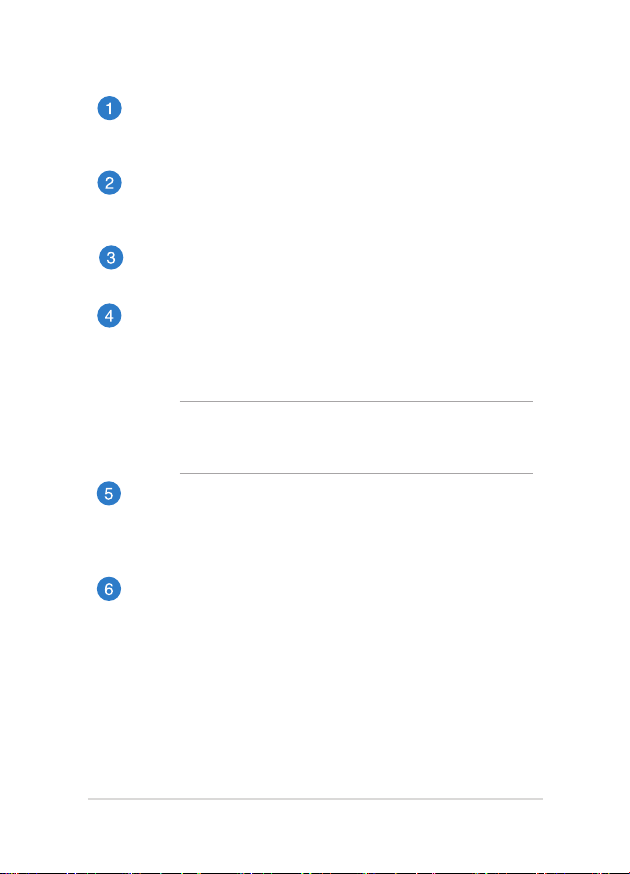
Микрофон
Вс т ро ен н ый ми кр о фо н м оже т ис по л ьз о ва т ьс я дл я
видеоконференций, записи голоса или наложения звука.
Камера
Встро е н н а я камера по зволяет де л ат ь ф о т о снимк и и
записывать видео.
Индикатор камеры
Индикатор включен, когда встроенная камера работает.
Дисплей
Дисплей высокой четкости обе спечи вает превосходное
изображение при просмотре фотографий, видео и других
мультимедийных файлов.
ПРИМЕЧАНИЕ: Некоторые модели оснащены сенсорным
экраном, позволяющим управлять ноутбуком с помощью
жестов.
Индикатор Caps Lock
Этот ин дикатор з агор а е тся п ри включени и реж и м а
прописных букв. Эта функция позволяет набирать заглавные
буквы (например A, B, C).
Кнопка питания
На жмите кнопку питани я для в ключения/ отключени я
ноутбука. Кнопка питания также используется для перевода
ноутбука в ждущий или спящий режимы.
Если ноутбук перестает отвечать на запро сы, нажмите и
удерживайте кнопку питания в течение 4 секунд.
Руководство пользователя ноутбука
15
Page 16
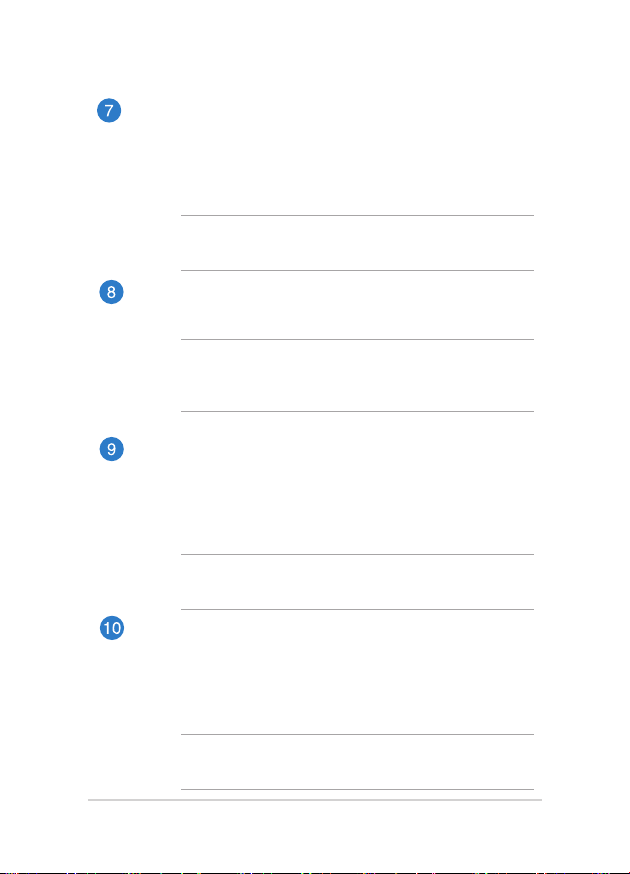
Клавиатура
Клавиатура состоит из клавиш стандартного размера с
удобны м ходом (глубиной нажат ия). Фун кцио наль ные
клавиши предоставляют быстрый доступ к приложениям и
функциям Windows.
ПРИМЕЧАНИЕ: Раскладка клавиатуры может отличаться в
зависимости от региона.
Использование цифровой клавиатуры
Эти клавиши также могут использоваться для ввода цифр.
ПР ИМЕ ЧАН ИЕ: Подро бну ю инфор мацию смотрите в
ра зд еле Исп оль зов ан и е циф ро во й к ла виат у ры этого
руководства.
Сканер отпечатков пальцев
Этот встр о е н ный ска н е р отпеч атко в па льце в мо ж е т
и с по л ьз о ват ьс я е г о в к а че с т ве би о ме т ри че с к о й
аутентификации для входа в систему и другие программы
Windows 8.
ПР ИМЕ ЧАН ИЕ: Подро бну ю инфор мацию смотрите в
разделе ASUS Fingerprint этого руководства.
Тачпэд
Тачп эд позвол яет исп ользовать жесты для навига ц ии
п о э кр ан у, п р ед о с т ав л яя и н ту и ти вн о п о ня тн ый
пользовательский интерфейс. Он также имитирует функции
обычной мыши.
ПР ИМЕ ЧАН ИЕ: Подро бну ю инфор мацию смотрите в
разделе Жесты для тачпэда этого руководства.
16
Руководство пользователя ноутбука
Page 17
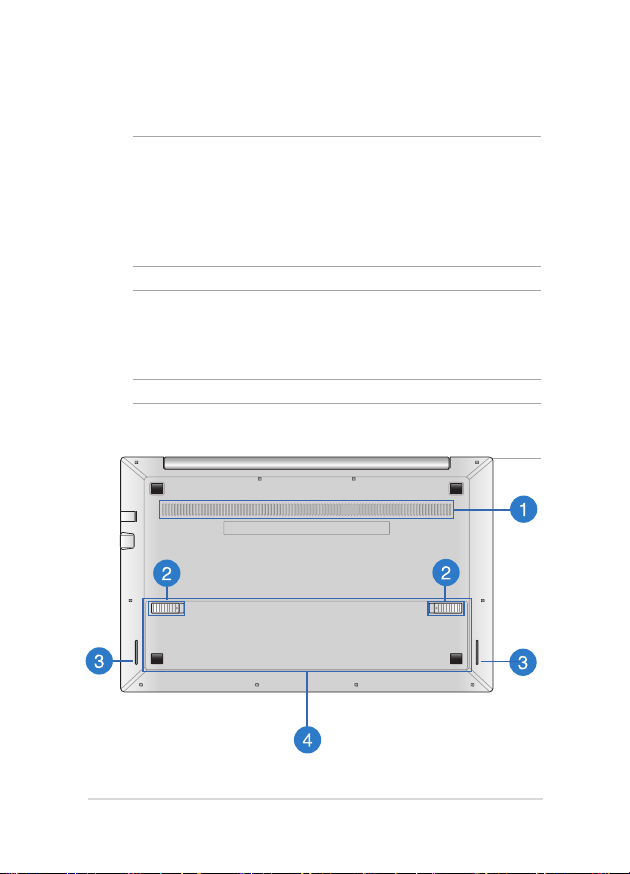
Нижняя сторона
ВНИМАНИЕ!
• Нижняя сторона ноутбука может нагреваться во включенном
состоянии или в процессе зарядки аккумулятора.
• Не используйте ноутбук поверхностях, которые могут блокировать
отверстия.
ВАЖНО! Время питания от аккумулятора зависит от используемых
приложений и определяется характеристиками ноутбука. Разборка
аккумулятора невозможна, при необходимости он заменяется целиком
в сервисном центре.
ПРИМЕЧАНИЕ: Расположение элементов на нижней стороне может
отличаться в зависимости от модели.
Руководство пользователя ноутбука
17
Page 18
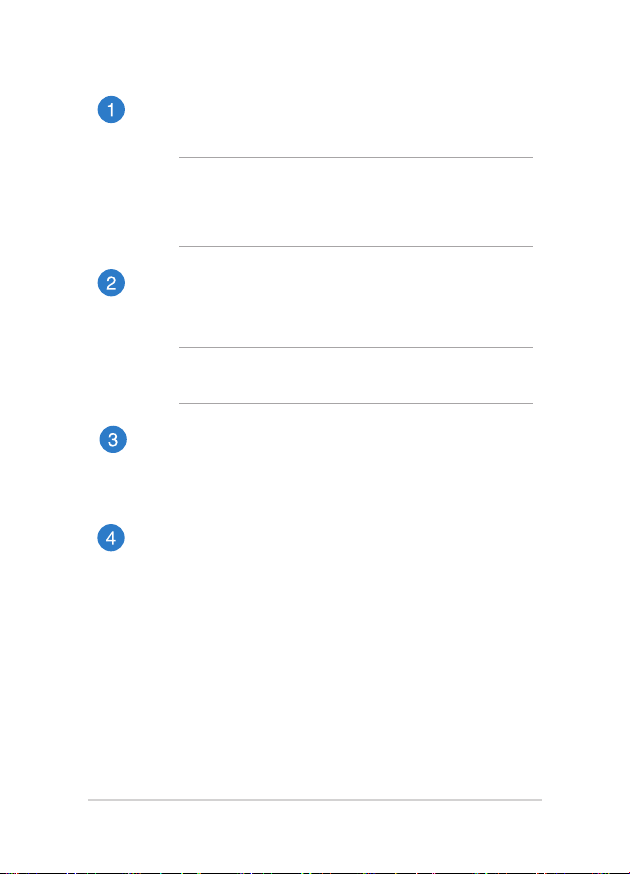
Вентиляционные отверстия
Отверстия предназначены для охлаждения компьютера.
ВНИМАНИЕ! Убедитесь, что бумаги, книги, одежда, кабели
или другие предметы не препятствуют попаданию воздуха в
вентиляционные отверстия, в противном случае компьютер
может перегреться.
Защелка аккумулятора
За щ ел ка ак кум у л ят о ра автом а т ич ес ки зак р еп ля е т
аккумулятор в отсеке.
ВАЖНО! Для извлечения аккумулятора защелка должна быть
перемещена в позицию "разблокировано".
Стереодинамики
Встроенные динамики позволяют воспроизводить звук без
дополнительных устройств. Аудиофункции управляются
программно.
Аккумулятор
Аккумулятор автоматически заряжается при подключении
блока пит ания. Заряженный аккумулятор обе спечи вает
ноутбук питанием, когда блок питания не подключен.
18
Руководство пользователя ноутбука
Page 19
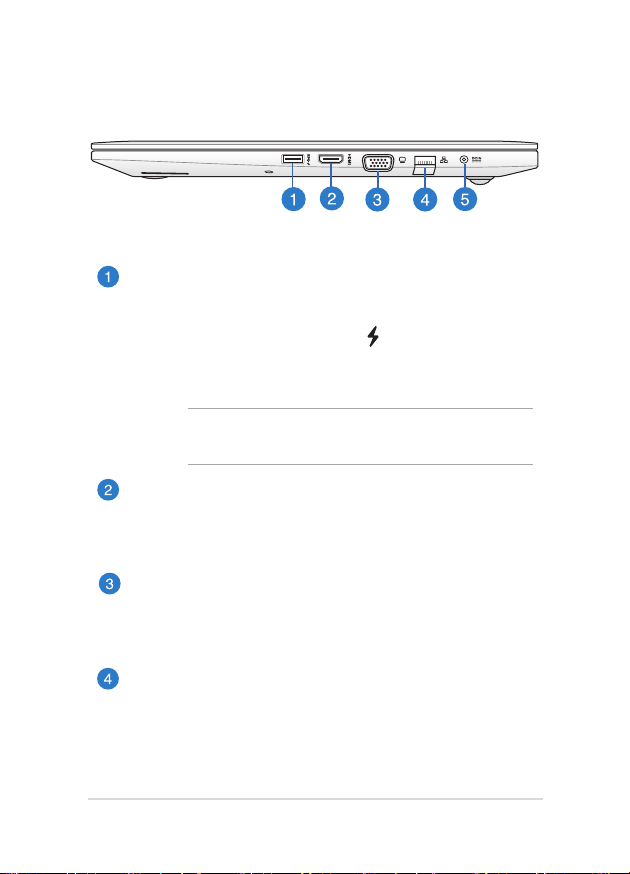
Правая сторона
Порт USB 3.0 с функцией USB Charger+
Порты универсальной последовательной шины (USB 3.0)
обеспечивают скорость передачи данных до 5 Гбит/сек и
обратно совместимы с USB 2.0. идентифицирует USBпорт с функцией USB Charger+, позволяющей быструю
подзарядку мобильных устройств.
ПРИМЕЧАНИЕ: Подробную ин фо рмацию смот рите в
разделе USB Charger+ этого руководства.
Разъем HDMI
Это т по рт пр едназнач е н д л я п одключ е н и я к H D M I монитору, что позволяет воспроизводить содержимое HD
DVD и Blu-Ray.
Разъем VGA
Разъем VGA позволяет подключить к ноутбуку стандартное
VGA-совместимое устройство, например монитор или
проектор.
Разъем LAN
Это разъем предназначен для подключения к локальной
сети.
Руководство пользователя ноутбука
19
Page 20
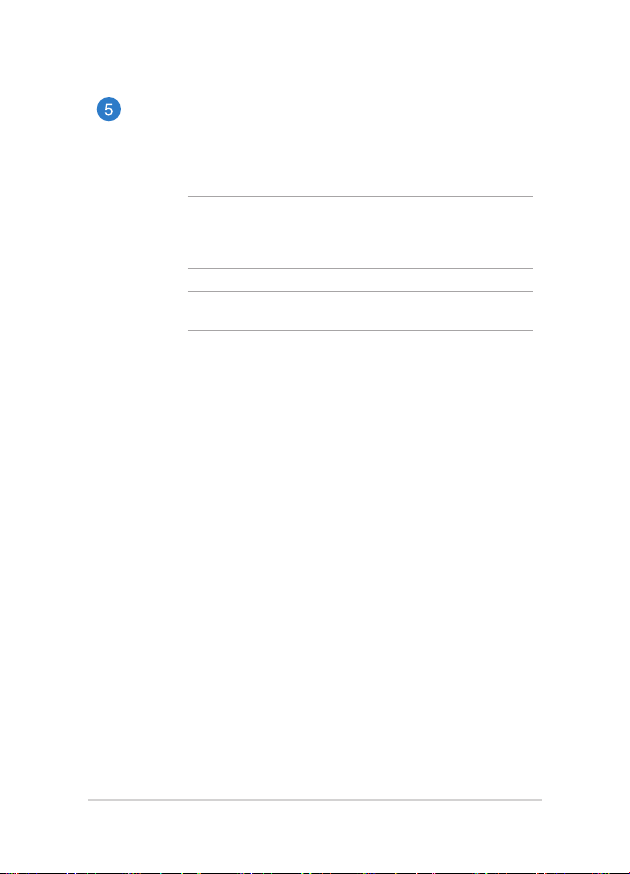
Разъем питания (пост. ток)
Предназначен для подключения блока питания, который
обеспечивает питанием ноутбук и заряжает встроенный
аккумулятор.
ВН ИМА НИЕ ! Б лок пит ани я м ожет нагр еватьс я п ри
использовании. Убедитесь, что Вы не накрыли блок питания
чем-либо и держите его подальше от тела.
ВАЖНО! Используйте только поставляемый блок питания.
20
Руководство пользователя ноутбука
Page 21
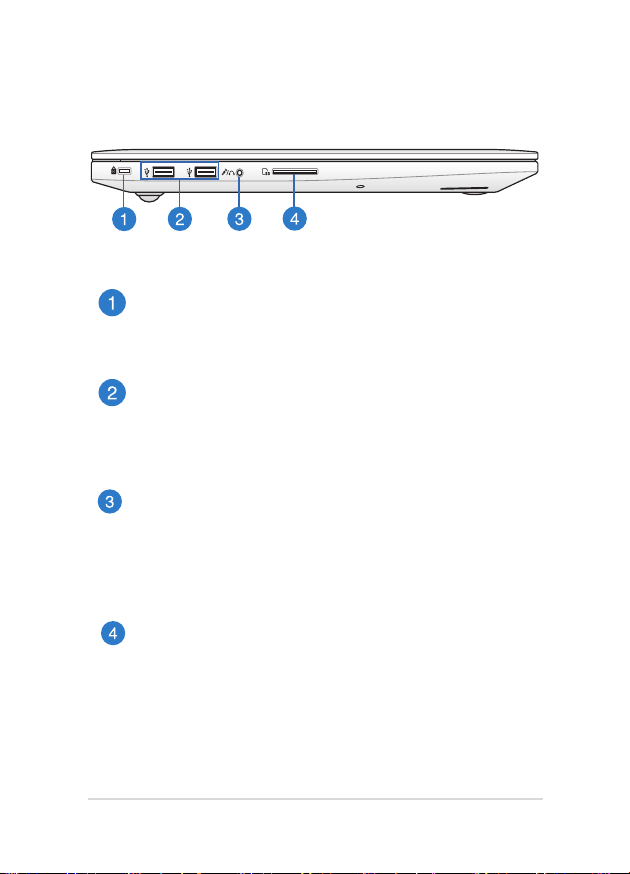
Левая сторона
Порт для замка Kensington
Порт для замка Kensington позволяет закреплять ноутбук с
помощью совместимых со стандартом Kensington средств
обеспечения безопасности.
Порты USB 2.0
Порты USB (универсал ьная последовател ьная шина )
совмест и м ы с уст р о й с твами US B 2 . 0 или US B 1.1,
например, клавиатурами, устройствами ввода, камерами,
устройствами хранения.
Комбинированный разъем для подключения наушников
и микрофона
Этот разъем используется для передачи звуковых сигналов
ноутбука на колонки с усилителем или в наушники. Этот
ра зъем т а к же можно исп ользовать д ля подключения
внешнего микрофона.
Слот карт памяти
Встроенный кардридер позволяет производить чтение или
запись на SD и MMC карты памяти.
Руководство пользователя ноутбука
21
Page 22
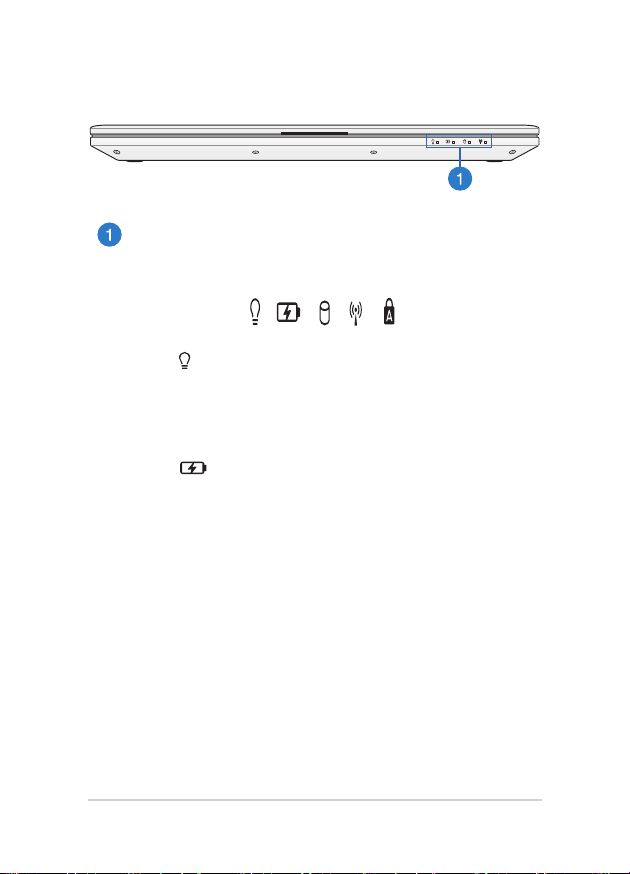
Передняя сторона
Индикаторы
Ин дикаторы сост оян ия поз воля ют и денти фицир овать
текущее состояние ноутбука.
Индикатор питания
Индикатор питания загорается, показывая, что
ноутбук вкл ючен , и мига е т, пока з ывая, что
ноутбук находится в спящем режиме.
Индикатор зарядки аккумулятора
(двухцветный)
Двухцветный индикатор отображает состояние
заряда аккумулятора. Подробную информацию
смотрите в таблице ниже:
22
Руководство пользователя ноутбука
Page 23
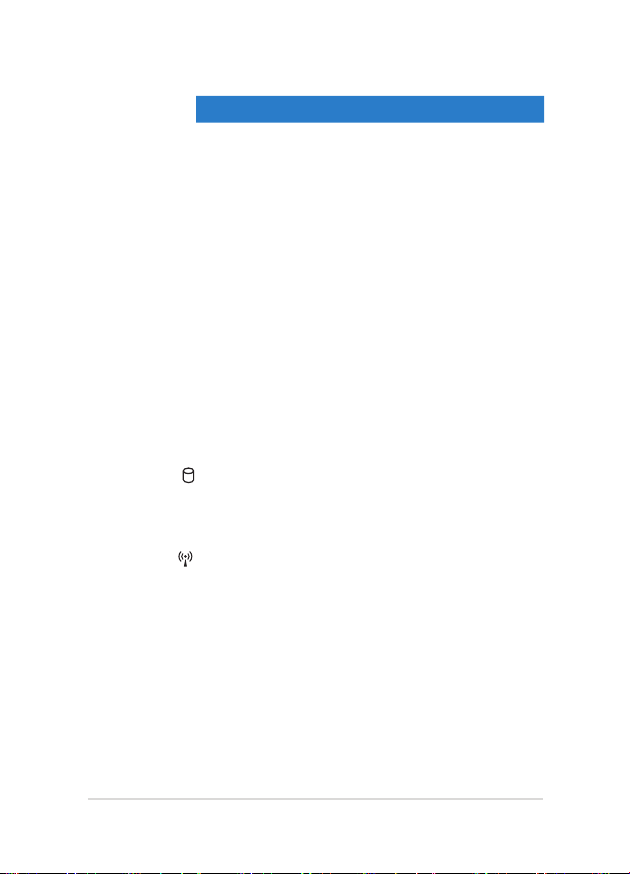
Цвет Состояние
Зеленый
Ноутбук работает от сети,
а заряд аккумулятора в
диапазоне 95-100%.
Оранжевый
Ноутбук работает от
аккумулятора, а заряд
аккумулятора менее 95%.
Мигающий
оранжевый
Ноутбук работает от
аккумулятора, а заряд
аккумулятора менее 10%.
Выключен
Ноутбук работает от
аккумулятора, а заряд
аккумулятора в диапазоне 10100%.
Индикатор активности
Индикатор мигает при обращении к устройствам
хранения.
Индикатор беспроводных интерфейсов
Этот индикатор загорается когда включен модуль
беспроводной сети или Bluetooth.
Руководство пользователя ноутбука
23
Page 24
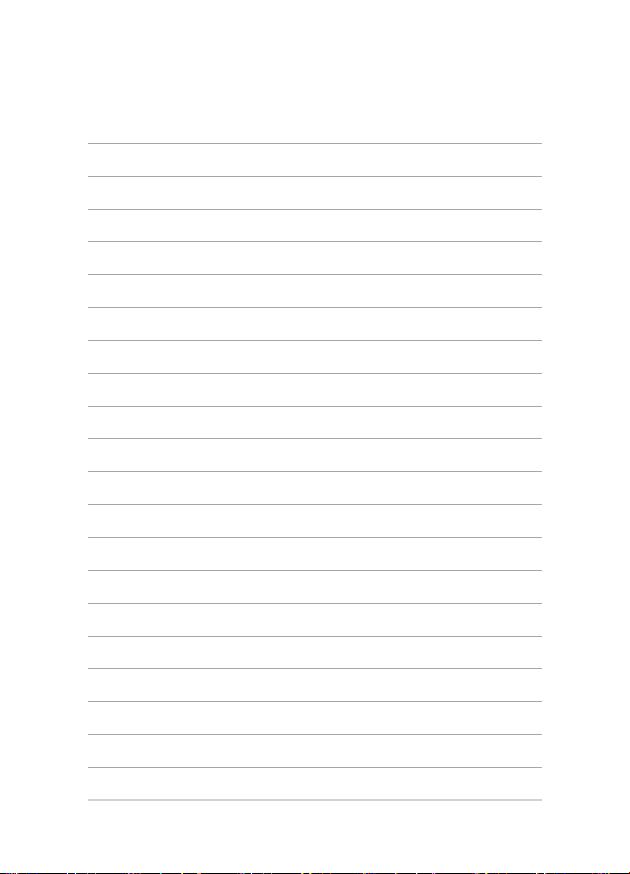
24
Руководство пользователя ноутбука
Page 25
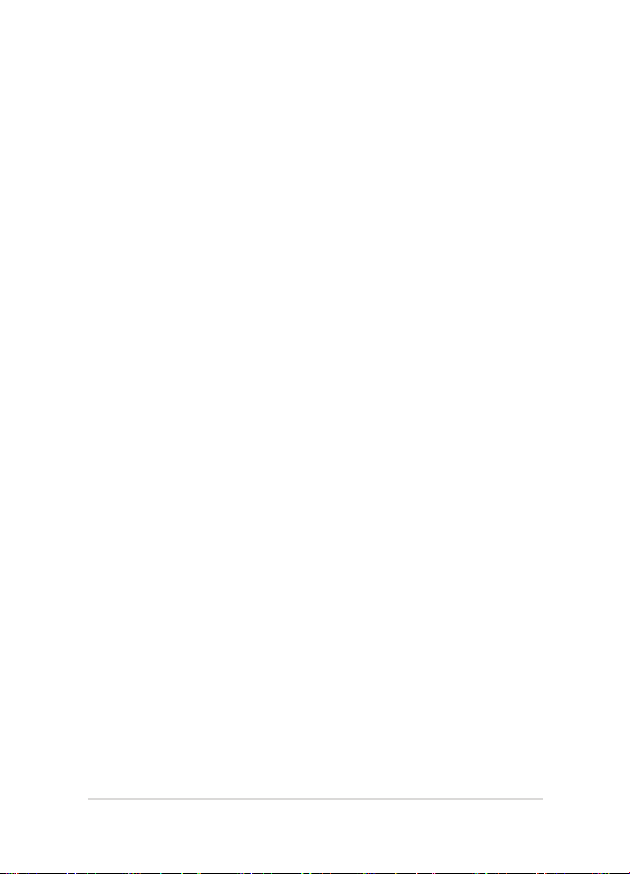
Глава 2:
Использование ноутбука
Руководство пользователя ноутбука
25
Page 26
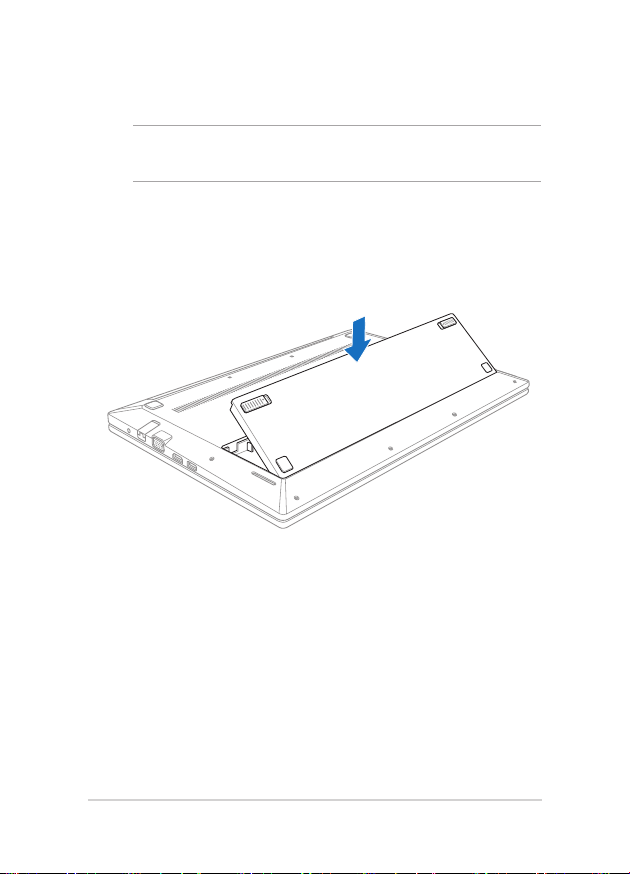
Начало работы
ПРИМЕЧАНИЕ: Если аккумулятор еще не установлен в компьютер,
его необходимо установить, соблюдая следующий порядок.
Установите аккумулятор.
Совместите стороны аккумулятора и установите его в отсек ноутбука.
26
Руководство пользователя ноутбука
Page 27
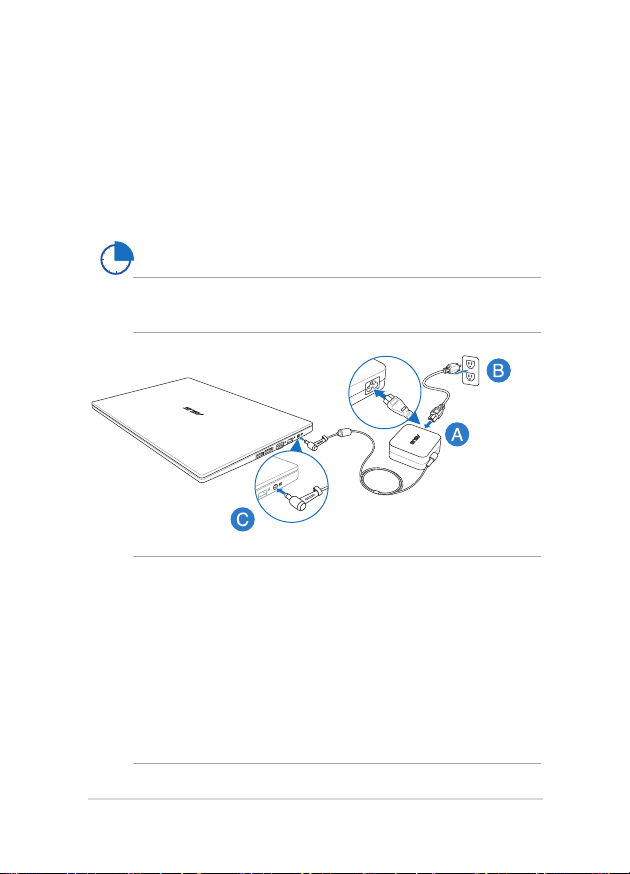
Зарядите ноутбук.
A. Подключите шнур питания к блоку питания.
B. Подключите блок питания к розетке (100В-240В).
C. Подключите шнур от блока питания к разъему питания (DC)
ноутбука.
Перед использ ованием ноутбука в п ервы й раз ,
зарядите аккумулятор в течение 3 часов.
ПРИМЕЧАНИЕ: Блок питания может отличаться в зависимости от
модели и региона.
ВАЖНО!
• Пр и в ключении ноутбу ка в пе рвы й ра з п одк л юч ите его к
заземленной электрической розетке.
• При питании ноутбука от сети розетка должна быть расположена
рядом с устройством и быть легко доступной.
• Найдите этикетку на нижней стороне ноутбука и убедитесь, что
Ваш блок питания поддерживает соответствующее напряжение/
ток. Разные модели ноутбуков могут иметь различные значения
входного напряжения и силы тока.
Руководство пользователя ноутбука
27
Page 28
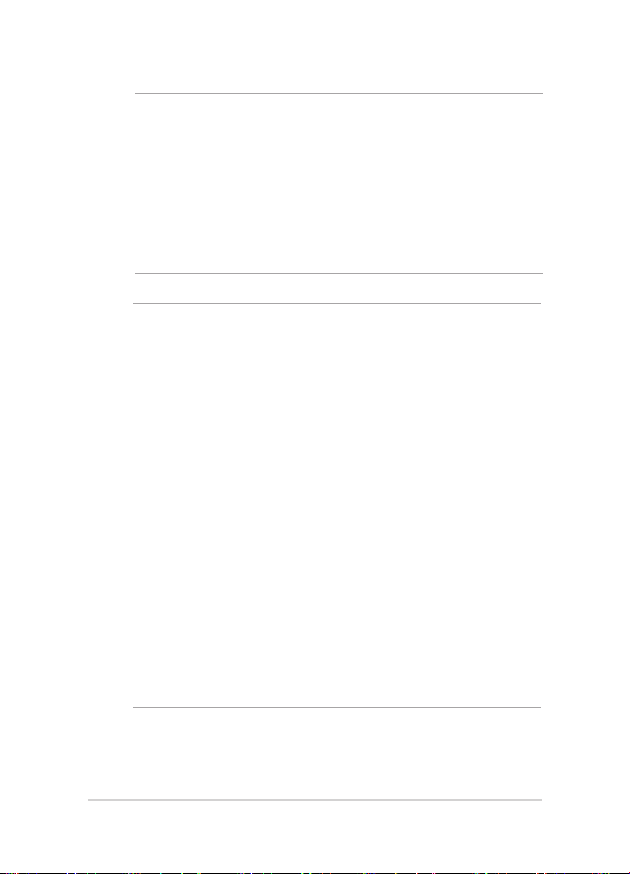
ВАЖНО!
Информация о блоке питания:
• Входное напряжение: 100~240 В переменного тока
• Частота: 50-60 Гц
• Выходной ток: 3,42 A (65 Вт)
• Выходное напряжение: 19 В
ВНИМАНИЕ!
Прочитайте следующие меры предосторожности при использовании
аккумулятора ноутбука.
• Неправильное использование аккумулятора может привести к
возгоранию или химическому ожогу.
• Прочитайте предупреждающие надписи, предназначенные для
вашей безопасности.
• При неправильной замене аккумулятора возможен взрыв.
• Не бросайте аккумулятор в огонь.
• Не пытайтесь замыкать контакты аккумулятора.
• Не пытайтесь разобрать или собрать аккумулятор.
• Прекратите использование при обнаружении утечки.
• Ак кум уля тор и его компон енты долж ны быть правиль но
утилизированы.
• Храните аккумулятор и другие мелкие компоненты в недоступном
для детей месте.
28
Руководство пользователя ноутбука
Page 29

Откройте крышку.
Нажмите кнопку питания.
Руководство пользователя ноутбука
29
Page 30
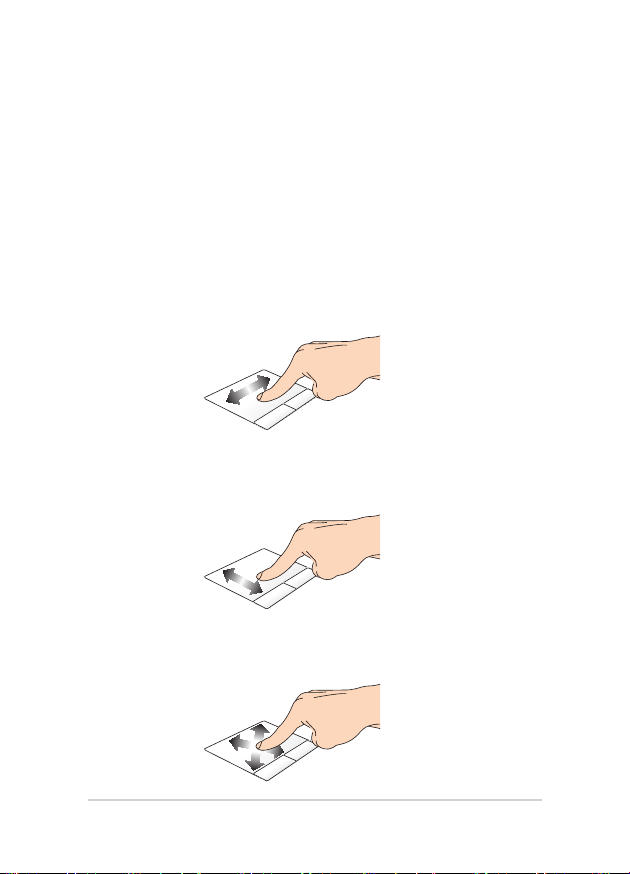
Жесты для тачпэда
Жесты п озвол яют запускать про граммы и полу чать до ступ к
настройкам ноутбука. Использование жестов на тачпэде смотрите на
следующих иллюстрациях.
Перемещение курсора
Для перемещения курсора на экране проведите пальцем по тачпэду.
Скольжение по горизонтали
Скольжение по вертикали
Скольжение по диагонали
30
Руководство пользователя ноутбука
Page 31

Жесты одним пальцем
Щелчок левой кнопкой Щелкните правой кнопкой
• В главном экране нажмите
приложение для его
запуска.
• В режиме рабочего стола
нажмите элемент дважды
для его запуска.
Руководство пользователя ноутбука
• На главном экране
нажмите приложение для
его выбора и отображения
его настроек. Эту кнопку
можно использовать для
отображения панели Все
приложения.
• В режиме рабочего
стола нажатие кнопки
приводит отображению
контекстного меню.
31
Page 32

Касание/Двойное касание
• В главном экране нажмите приложение для его запуска.
• В режиме рабочего стола нажмите элемент дважды для его
запуска.
Перетаскивание
Выберите пункт, коснувшись его два раза, затем переместите
палец, не отрывая его от тачпэда. Оторвите палец от тачпэда для
перемещения элемента на новое место.
32
Руководство пользователя ноутбука
Page 33

ПРИМЕЧАНИЕ: Следующие жесты работают только в Windows 8 .
Скольжение от верхнего края
• На главном экране проведите пальцем от верхнего края вниз
для отображения панели Все приложения.
• В запущенном приложении проведите пальцем от верхнего
края вниз для отображения его меню.
Скольжение слева направо Скольжение справа налево
Для перестановки запущенных
приложений проведите пальцем
от левого края вправо.
Руководство пользователя ноутбука
Для запуска панели Charms
проведите пальцем от правого
края экрана влево.
33
Page 34

Жесты двумя пальцами
Прокрутка двумя пальцами
(вверх/вниз)
Проведите двумя пальцами для
вертикальной прокрутки.
Прокрутка двумя пальцами
(влево/вправо)
Проведите двумя пальцами для
горизонтальной прокрутки.
Уменьшить Увеличить
Сведите два пальца на тачпэде. Разведите два пальца на тачпэде.
Перетаскивание
Выберите объект, затем нажмите и удерживайте левую кнопку.
Скользите пальцем по тачпэду для перетаскивания элемента на
новое место.
34
Руководство пользователя ноутбука
Page 35

Использование ASUS Smart Gesture
Приложение ASUS Smart Gesture позволяет включать или отключать
жесты, используемые с тачпэдом.
Включение и жеста поворота
1. В панели задач нажмите .
2. Дважды щелкните для запуска приложения ASUS Smart
Gesture.
Руководство пользователя ноутбука
35
Page 36

3. В окне ASUS Smart Gesture установите флажок для пункта
Поворот
4. Нажмите Применить для сохранения изменений, затем OK
для закрытия окна ASUS Smart Gesture.
36
Руководство пользователя ноутбука
Page 37

Включение жестов тремя пальцами
1. В панели задач нажмите .
2. Дважды щелкните для запуска приложения ASUS Smart
Gesture.
Руководство пользователя ноутбука
37
Page 38

3. В окне ASUS Smart Gesture включите жесты в области Три
пальца
4. Нажмите Применить для сохранения изменений, затем OK
для закрытия окна ASUS Smart Gesture.
38
Руководство пользователя ноутбука
Page 39

Использование поворота и жестов тремя пальцами
Поворот Прокрутка влево или вправо
Поместите один палец на
тачпэд и выполните круговое
движение другим пальцем по
часовой или против часовой
стрелки.
Скольжение вверх Скольжение вниз
Проведите тремя пальцами
вверх для отображения всех
запущенных приложений.
Руководство пользователя ноутбука
Проведите тремя пальцами
влево или вправо для прокрутки
страниц.
Проведите тремя пальцами вниз
для отображения рабочего стола.
39
Page 40

Использование клавиатуры
Функциональные клавиши
Функциональные клавиши на клавиатуре ноутбука могут выполнять
следующие команды:
Переход в спящий режим
Включение или отключение режима полета
ПРИМЕЧА НИЕ : Режим полета отключает все
беспроводные подключения.
Уменьшает яркость экрана
Увеличивает яркость экрана
Выключение дисплея
Активация внешнего монитора
ПРИМЕЧАНИЕ: Убедитесь, что внешний монитор
подключен к ноутбуку.
40
Руководство пользователя ноутбука
Page 41

Включение или отключение тачпэда
Включение или отключение динамиков
Увеличение громкости динамиков
Уменьшение громкости динамиков
Функциональные клавиши для приложений ASUS
Некоторые клавиши могут использоваться для запуска приложений
ASUS.
Запуск приложения ASUS Power4Gear Hybrid
Клавиши Windows 8
На клавиатуре расположены две специальные клавиши для Windows
Нажмите эту кнопку для возврата на главный экран. Если
Вы уже на главном экране, нажатие этой кнопки позволяет
вернуться к последнему открытому приложению.
Нажатие этой клавиши аналогично нажатию правой
кнопки.
Руководство пользователя ноутбука
41
Page 42

Использование цифровой клавиатуры
Д а нн ый н о ут б ук п о зв ол яе т
использовать буквенные клавиши
для ввода цифр.
Нажмите для переключения между
режимом ввода цифр и обычным режимом.
42
Руководство пользователя ноутбука
Page 43

Глава 3: Работа с Windows 8
Руководство пользователя ноутбука
43
Page 44

Первое включение
При первом включении появится несколько экранов, помогающих
настроить основные параметры операционной системы Windows 8.
При включении ноутбука в первый выполните следующее:
1. Нажмите кноп ку п итания. Дождит е сь появления экран а
настройки.
2. Выберите используемый язык.
3. Прочитайте лицензионное соглашение. Установите флажок
Я принимаю условия использования Windows и нажмите
Принять.
4. Для конфигурации основных опций следуйте инструкциям на
экране:
• Защитите Ваше устройство
• Персонализация
• Беспроводная связь
• Настройки
• Вход в учетную запись
5. По завершении настройки основных параметров появится
уч е бник Window s 8. В этом учебн и ке расс казыва е т ся о
функциональности Windows 8.
Экран блокировки Windows 8
Когда компьютер находится в ждущем или спящем режимах может
появиться экран блокировки. Для продолжения коснитесь экрана или
нажмите любую клавишу на клавиатуре.
44
Руководство пользователя ноутбука
Page 45

Интерфейс Windows
Windows 8 оснащена плиточным пользовательским интерфейсом,
обеспечивающим удобный доступ к приложениям с главного экрана.
Он состоит из разнообразных функций, используемых при работе с
ноутбуком.
Начальный экран
Начальный экран появляется при успешном входе в свою учетную
запись. Он позволяет организовать все необходимые приложения в
одном месте.
Приложения Windows
Масштаб
Эти приложения расположены на главном экране и отображаются в
виде плиток.
ПРИМЕЧАНИЕ: Перед запуском некоторых приложений необходимо
войти в учетную запись Microsoft.
Руководство пользователя ноутбука
45
Page 46

Горячие точки
Экранные горячие точки позволяют запускать программы и получать
доступ к настройкам ноутбука. Функ ции горячих точек можно
активировать с помощью тачпэда.
Горячие точки на запущенных приложениях
Горячие точки на главном экране
46
Руководство пользователя ноутбука
Page 47

Точка доступа Действие
Верхний левый угол
Для возврата к запущенному приложению
переместите указатель мыши в верхний
ле в ы й угол э крана и на ж м ите иконку
недавно используемых приложений.
При запуске более одного приложения,
скол ьзите в низ для ото б ражен ия всех
запущенных приложений.
Нижний левый угол
Из запущенного приложения:
Для возврата к главному экрану переместите
указатель мыши в нижний левый угол экрана
и нажмите иконку главного экрана.
С главного экрана:
Для возврата к запущенному приложению
переместите указатель мыши в нижний
ле в ы й угол э крана и на ж м ите иконку
запущенного приложения.
Руководство пользователя ноутбука
ПРИМЕЧАНИЕ: Также можно нажать
клавишу Windows на клавиатуре для
возврата к главному экрану.
47
Page 48

Точка доступа Действие
Верхняя сторона
Наведите указатель мыши на верхнюю
часть запущенного приложения и дождитесь
пока указатель изменится на значок руки.
Перетащите приложение на новое место.
ПРИМЕЧАНИЕ: Эта функция работает
то ль ко в зап у щ е нном пр ил ожен и и
при ис п ользовании функции Sn ap.
Подр обную инф орм аци ю о функ ции
Snap смотрите в разде ле Ра б о т а с
приложениями Windows.
Правый верхний и
нижний угол
48
Для запуска панели Charms переместите
указатель мыши в верхний или нижний
правый угол экрана.
Руководство пользователя ноутбука
Page 49

Работа с приложениями Windows
Для запуска и настройки приложений можно использовать тачпэд или
клавиатуру.
Запуск приложений
Навед и т е у к а з ател ь мыш и на приложе н и е и
щелкните левой кнопкой.
Нажмите два раза, затем ис п ол ь зуйт е
клавиши со стрелками для выбора приложения.
Нажмите для запуска приложения.
Настройка приложений
Перемещение, изменение размера или удале ние приложения с
главного экрана можно выполнить с помощью инструкций ниже
Перемещение приложений
Дважды щелкните по приложению и перетащите его
на новое место.
Руководство пользователя ноутбука
49
Page 50

Изменение размера
Ще лкните правой кнопкой на приложении для
отображения его настроек, затем нажмите или
.
Удаление приложений
Ще лкните право й кнопкой н а приложен и и для
отображения его настроек, затем нажмите .
Закрытие приложений
1. Наведите указатель мыши на верхнюю часть
запущенного приложения и дождитесь пока
указатель изменится на значок руки.
2. Для закрытия приложения перетащите его в
нижнюю часть экрана.
В запущенном приложении нажмите .
50
Руководство пользователя ноутбука
Page 51

Открытие экрана с приложениями
Помимо приложений, размещенных на главном экране, имеются
другие приложения, которые можно запустить с экрана приложения.
Горизонтальная
полоса прокрутки
Руководство пользователя ноутбука
51
Page 52

Открытие экрана со всеми приложениями
Для запуска экрана приложений можно использовать тачпэд или
клавиатуру.
Пр оведите пальц ем от вер хнего кра я вни зу д ля
отображения панели Все приложения.
На главном экране нажмите для выбора
иконки All Apps затем нажмите .
Добавление приложений на главный экран
С по м о щью се н с орн о г о эк р а на мож но разме сти т ь б о л ь ше
приложений на главном экране.
1. Наведите указатель мыши на приложение,
которое хотите добавить на главный экран.
2. Щелкните правой кнопкой на приложении для
отображения его параметров.
3. Нажмите .
52
Руководство пользователя ноутбука
Page 53

Панель Charms
Панель Char ms - панель инструменто в, вызываемая на правой
стороне экрана. Она содержит инструменты, позволяющие делиться
приложениями и обеспечивающие быстрый доступ к настройкам
ноутбука.
Панель
Запуск панели Charms
ПРИМЕЧАНИЕ: Панель Charms состоит из набора белых иконок.
Панель Charms показана на изображении выше.
Дл я з апуска п анели Charms м ожно исп о льзовать тачп эд или
клавиатуру.
Charms
Пе р е м е с т ите указатель мыши в в ерхний или
нижний правый угол экрана.
Нажмите .
Руководство пользователя ноутбука
53
Page 54

Инструменты панели Charms
Поиск
Эт о т инс тр ум ен т по з во ля ет ис ка т ь фай лы ,
приложения или программы.
Поделиться
Этот инструмент позволяет совместно использовать
приложения через сайты социальных сетей или
электронную почту.
Пуск
Этот инструмент позволяет вернуться на главный
экран. На начальном экране этот инструмент можно
использовать для возврата к недавно открытым
приложениям.
Устройства
Этот инструмент позволяет получить доступ к внешним
устройствам, например монитору или принтеру.
Настройки
Этот инст румент позволяет получить до сту п к
настройкам ноутбука.
54
Руководство пользователя ноутбука
Page 55

Функция Snap
Функция Snap отображает два приложения одновременно, позволяя
переключаться между ними.
ВАЖНО! Для использования функции Snap необходимо разрешение
экрана не менее 1366 x 768 пикселей.
Панель
Snap
Руководство пользователя ноутбука
55
Page 56

Использование Snap
Для активации Snap можно использовать тачпэд или клавиатуру.
1. Запустите первое приложение.
2. Переместите указатель мыши в верхнюю часть
экрана.
3. При изме нении ука зате ля на значок руки ,
перетащите приложение в правую или левую
сторону экрана.
4. Запустите второе приложение.
1. Запустите первое приложение.
2. Нажмите .
3. Запустите второе приложение.
4. Для переключ е н и я ме ж ду приложен и я м и
нажмите .
56
Руководство пользователя ноутбука
Page 57

Другие сочетания клавиш
Исполь зуя сочетан ия клавиш на клавиатуре мож но запускать
приложения и управлять функциями Windows 8.
\
Переключение меж ду главным экраном и
последним запущенным приложением
Отображение рабочего стола
Открытие панели Computer
Открытие панели File
Открытие панели Share
Открытие панели Settings
Открытие панели Devices
Блокировка компьютера
Свернуть все окна
Руководство пользователя ноутбука
57
Page 58

Открытие панели настроек внешнего
монитора
Открытие панели поиска
Открытие окна Выполнить
Открытие центра специальных
возможностей
Открытие панели Settings
Открытие меню Windows
Запуск лупы и масштабирование экрана
Уменьшение экрана
Запуск утилиты Narrator
58
Руководство пользователя ноутбука
Page 59

Подключение к беспроводным сетям
Wi-Fi
Беспроводное подключение позволяет подключиться к сети Интернет
посредством точки доступа.
ВАЖНО ! Режим полет а отключает эту функцию. Для включения
функции Wi-Fi нужно выключить Режим полета.
Включение Wi-Fi
Для включения Wi-Fi используйте инструкции ниже.
1. Запустите панель Charm.
2. Нажмите и нажмите .
3. Выберите точку доступа из списка доступных подключений.
Руководство пользователя ноутбука
59
Page 60

4. Нажмите Connect для подключения.
ПР ИМ Е Ч АНИЕ: Возмо жно, будет предлож е н о вв ести кл юч
безопасности.
5. Если необходим обмен файлами с другими беспроводными
ус тройс твам и, наж мите Да, в ключить общи й дос т уп и
подключение к устройствам . Нажмите Нет, не включать
общий доступ и подключение к устройствам, если обмен
файлами не нужен.
60
Руководство пользователя ноутбука
Page 61

Bluetooth
Использу й т е Bluetooth для подключения других Bl u e t o o t h совместимых устройств.
ВАЖНО ! Режим полет а отключает эту функцию. Для включения
функции Wi-Fi нужно выключить Режим полета.
Сопряжение с Bluetooth-устройствами
Для передачи данных необходимо выполнить сопряжение ноутбука
с Bluetooth-устройством. Для этого используйте сенсорный экран
следующим образом:
1. Запустите панель Charm.
2. Нажмите затем нажмите Параметры ПК.
3. В PC Settings выберите Devices, затем нажмите Add a Device
для поиска Bluetooth-устройств.
Руководство пользователя ноутбука
61
Page 62

4. Выберите устройство из списка. Сравните код на ноутбуке
с кодом, отправленным на выбранное устройство. Если они
совпадают, нажмите Yes и завершите сопряжение ноутбука с
устройством.
ПРИМЕЧАНИЕ: На некоторых Bluetooth-устройствах может быть
предложено ввести пароль Вашего ноутбука.
62
Руководство пользователя ноутбука
Page 63

Режим полета
Режим полета отключает беспроводные подключения, что позволяет
безопасно использовать ноутбук во время полета.
Включение режима полета
1. Запустите панель Charm.
2. Нажмите и нажмите .
3. Переместите ползунок вправо для включения
Режима полета.
Нажмите .
Отключение режима полета
1. Запустите панель Charm.
2. Нажмите и нажмите .
3. Переместите ползунок влево для выключения
Режима полета.
Нажмите .
ПРИМЕЧАНИ Е: Если Вы собираетесь пользоваться ноутбуком во
время авиаперелета, сообщите об этом авиакомпании.
Руководство пользователя ноутбука
63
Page 64

Подключение к проводным сетям
Ноутбук можно подключить к локальной сети или широкополосному
доступу в Интернет, используя сетевой порт.
ПРИМЕЧАНИЕ: Для получения подробной информации или помощи
в со здани и подк лючения к с ети Интер нет обратит есь к Ваш ему
сетевому администратору или Вашему провайдеру (ISP).
Для конфигурации параметров, обратитесь к следующим процедурам.
ВАЖНО! Перед выполнением следующих действий убедитесь, что
ноутбук подключен к локальной сети.
Использование сетевого подключения с динамическим IP/PPPoE
1. Запустите Рабочий стол.
2. Щелкни те правой кнопкой мыши на иконке
се ти в пан ели задач и выберите Цент р
управления сетями и общим доступом.
3. В Центре управления сетями и общим доступом
и нажмите Изменение параметров адаптера.
4. Щелкните правой кнопкой Подк люч ение по
локальной сети и выберите Свойства.
64
Руководство пользователя ноутбука
Page 65

5. Выберите Протокол Интернета версии 4(TCP/
IPv4) и нажмите Свойства.
6. Выберите Получить IP-адрес автоматически и
нажмите OK.
ПРИМЕЧАНИЕ: При использовании PPPoE подключения, перейдите
к следующим инструкциям.
7. Вернит е с ь в Центр у п р авле н и я сетям и и
общим доступом, затем нажмите Настройка
нового подключения или сети.
8. Выберите По д к л юч иться к И н т е р н е ту и
нажмите Далее.
9. Выберите Высокоскоростное(PPPoE).
10. Введите имя пользователя, пароль и название
подключения, затем нажмите Подключить.
11. Нажмите Закрыть для завершения конфигурации.
12. Нажмите в панели задач и выберите только
что созданное подключение.
13. Для п одк люч ения к сет и Инт ернет введите
имя пользо ват еля и пароль, зат ем нажмите
Подключить.
Руководство пользователя ноутбука
65
Page 66

Настройка подключения со статическим IP
1. Повторите инструкции 1–4 из предыдущего
раздела Использование сетевого подключения
с динамическим IP/PPPoE.
2. Выберите И с пол ьзова ть следующ ий I P-
адрес.
3. Введите IP-адре с, ш люз и маску подсети,
предоставленные Вашим провайдером.
4. При необходимости, можно ввести адре са
пред почита емого и альтернат ивного DNS
серверов. Нажмите OK.
66
Руководство пользователя ноутбука
Page 67

Включение ноутбука
Для выключения ноутбука выполните любое из следующих действий:
• Нажмите в панели Charms, затем нажмите
> Выключение для выключения.
• На экране входа нажмите > Выключение.
• Вы также можете выключить ноутбук. Для
этого запустите рабочий стол и нажмите Alt
+ F4. Появится диа логовое окно. В меню
выберите Shut Down и нажмите ОК.
• Если ноутбук перестает отвечать на запросы,
нажмите и удерживайте кнопку питания в
течение 4 секунд.
Перевод компьютера в спящий режим
Для перевода компьютера в спящий режим, нажмите кнопку питания.
Вы также можете перевести ноутбук в спящий режим.
Для этого запустите рабочий стол и нажмите Alt + F4.
Появится диалоговое окно. В меню выберите Sleep и
нажмите ОК.
Руководство пользователя ноутбука
67
Page 68

68
Руководство пользователя ноутбука
Page 69

Глава 4: Приложения ASUS
Руководство пользователя ноутбука
69
Page 70

Приложения ASUS
Power4Gear Hybrid
Power4Gear управляет различными параметрами для достижения
высокой производительности или долгой работы от аккумулятора.
ПР ИМЕ ЧАН И Е: О тключени е блок а питани я а втом атически
переключает Power4Gear Hybrid в режим энергосбережения.
Запуск Power4Gear Hybrid
Нажмите .
Система работает
Эта опция позволяет выбрать любой из следующих режимов питания.
ПР И МЕ ЧАН ИЕ : По умолч анию , ноутбук находи тся в реж име
высокой производительности.
Режим высокой производительности
Ис п ол ьз уй те эт от реж и м пр и за пу ск е тр е бо ва т ел ьн ых к
производительности приложений, например игр или видеоредакторов.
Режим энергосбережения
Этот режим увеличивает время автономной работы ноутбука, когда
он подключен к блоку питания или при работе от аккумулятора.
70
Руководство пользователя ноутбука
Page 71

Выберите режим питания.
Используйте эти опции для настройки
режима энергосбережения.
Руководство пользователя ноутбука
Эта опция позволяет скрывать
иконки рабочего стола и включать/
отключать режим презентации.
71
Page 72

Система находится в режиме сна
Эта опция позволяет включить или отключить любой из следующих
спящих режимов:
Instant On
Этот режим включен по умолчанию. Он позволяет вернуть ноутбук
в рабочий режим всего за пару секунд, даже если он был в режиме
глубокого сна.
Переместите ползунок для переключения
между быстрым включением или
длительным ожиданием.
72
Руководство пользователя ноутбука
Page 73

Длительное ожидание
Этот р е жим поз воля ет ноутбуку н аходитьс я в реж име сна до
шестидесяти девяти (69) дней и более. При включении этого режима
система может вернуться в рабочий режим всего за семь секунд, даже
если ноутбук был в режиме глубокого сна.
Руководство пользователя ноутбука
73
Page 74

USB Charger+
USB Charger+ позволяет быстро заряжать устройства от USB-порта
ноутбука, помеченного .
ВН И МАН ИЕ: Если под ключен ное уст рой ство пер егр ева етс я,
немедленно отключите его.
Установка ограничения для быстрой подзарядки
По умолчанию, ноутбук поддерживает быструю подзарядку на
специально предназначенном для этого порте USB при подключенном
блоке питания.
На стройк и USB C harg e r+ поз воля ют отключить о гранич ение
подзарядки, таким образом можно подзаряжать устройства даже
когда ноутбук работает от аккумулятора.
ПРИМЕЧАНИЕ: Некоторые модели ноутбуков поддерживают быструю
подзарядку в ждущем и спящем режимах или в выключенном состоянии.
1. В панели задач нажмите .
2. Щелкните правой кнопкой затем нажмите
Параметры.
74
Руководство пользователя ноутбука
Page 75

3. Передвиньте ползунок, установив ограничение
для подзарядки.
ПРИМЕ ЧА НИ Е: Ограниче ни е для подзарядки
по умолчанию установлено в 40%, но его можно
изменить в диапазоне от 20% до 99%.
4. Нажмите OK для сохранения и выхода.
Руководство пользователя ноутбука
75
Page 76

Модуль защиты данных (TPM)*
Модуль TPM или мод уль защи ты данных пред ставл яет с обой
интегральную микросхему, устанавливаемую на материнскую плату
компьютера, хранящую ключи для шифрования. Это аппаратное
решение, которое поможет избежать атак хакеров, ворующих Ваши
пароли и зашифровать уязвимые данные.
Модуль TPM поддерживает следующие возможности шифрования:
• хеширование
• генерация случайных чисел
• генерация асимметричного ключа
• асимметричное шифрование/расшифровка
Каждый мод уль TPM на каждой компьют ерной систе ме имее т
уникальную сигнатуру, присво енную в процессе изготовления,
которая повышает его эффективность и безопасность. До того, как
использовать TPM как устройство безопасности, каждому модулю
должен быть сопоставлен его Владелец.
Приложения TPM
Модуль TPM п олезен для пот ребит е лей, которых интер е сует
дополнительный уровень защиты компьютерной системы. Модуль
TPM вместе с дополнительным пакетом программ безопасности,
может обеспечить полную безопасность системы, возможность
защиты файлов и защиту/секретность электронной почты.
Модуль TPM обеспечивает более высокий уровень безопасности по
сравнению с возможностями, обеспечиваемыми BIOS, операционной
системой или любым другим не-TPM приложением.
ПРИМЕЧАНИЕ: Модуль TPM по умолчанию отключен. Войдите в
меню BIOS для его включения.
* только на некоторых моделях
76
Руководство пользователя ноутбука
Page 77

Включение TPM
Перезагрузите ноутбук и нажмите во время работы POST. В
BIOS в меню Advanced > Trusted Computing установите значение
TPM Support в [Enable].
ВАЖНО! Ис пользуйт е функции TP M приложений “Backup” или
“Migration” для резервного копирования данных TPM.
Руководство пользователя ноутбука
77
Page 78

ASUS FingerPrint
Зарегистрируйте отпечатки пальцев с помощью приложения ASUS
FingerPrint. Это приложение позволяет использовать отпечатки
пальцев для входа в систему и доступа к приложениям.
С п омощью э того п р иложе н ия може т е включ ить след у ю щ ие
функции:
• Проведите пальцем по поверхности сканера отпечатков для
входа в систему без необходимости ввода пароля.
• Установите ключ загру зки в качест ве резервного входа в
систему.
• Импортируйте и сохраняйте отпечатки пальцев, используемые
для входа в систему и системные программы.
Использование приложения ASUS FingerPrint
Зарегистрируйте отпечатки пальцев, выполнив следующие действия:
1. В Windows 8 нажмите Все приложения, затем нажмите иконку
ASUS FingerPrint в списке приложений ASUS.
78
Руководство пользователя ноутбука
Page 79

2. Нажмите OK для перехода к следующему шагу.
3. Введите пароль учетной записи пользователя и нажмите OK.
Руководство пользователя ноутбука
79
Page 80

4. Нажмите на пальце, который вы хотите зарегистрировать.
5. Для регистрации выбранного пальца проведите им два раза по
сканеру отпечатков пальцев.
80
Руководство пользователя ноутбука
Page 81

6. 1 и 2 изменятся на синий, означая успешную регистрацию
отпечатка пальца. Нажмите Далее для продолжения.
7. В следующем окне создайте ключ загрузки, используемый в
качестве резервного входа в систему.
Руководство пользователя ноутбука
81
Page 82

8. Нажмите Включить для использования отпечатков пальцев
для входа в систему.
9. Далее появится окно настроек ASUS FingerPrint. Вы можете
либо закрыть это окно, либо изменить настройки отпечатков
пальцев.
ПРИМЕЧАНИЕ: Подробную информацию о настройке отпечатков
пальцев смотрите в разделе Настрой ки ASUS FingerP rint данного
руководства.
82
Руководство пользователя ноутбука
Page 83

Настройки ASUS FingerPrint
Сконфигурируйте ключ загрузки и отпечатки пальцев, используя
основные и дополнительные настройки ASUS FingerPrint.
Доступ к настройкам ASUS FingerPrint
Окно настроек ASUS FingerPri nt появляется сра зу посл е
создания вашего первого отпечатка пальца. Для открытия
этого окна позже запустите приложение ASUS FingerPrint со
стартового экрана.
Основные
Ок н о основные параме т р ы A SUS Fing erPrint позвол яет
добавить отпечатки пальцев и изменить настройки ключа
загрузки. Оно также отображает текущее состояние сканера
отпечатков пальцев.
Руководство пользователя ноутбука
83
Page 84

Дополнительные
Допол ните льны е нас тройки ASU S Fin gerP rint поз воляет
настроить опции блокировки при обнаружении неверного
пароля или отпечатка пальца, резервного копирования, импорта
учетной записи, а также удалить отпечатки пальцев или ключ
загрузки из системы.
84
Руководство пользователя ноутбука
Page 85

ASUSPRO Business Center*
ASUSPRO Business Center содержит эксклюзивные приложения
ASUS и решения Intel для малого бизнеса (Intel SBA), позволяющие
использовать ноутбук для бизнеса.
Доступ к ASUS Business Center
Перейдите в режим рабочего стола и нажмите .
опции меню
Щелкните по иконке для запуска приложения.
* только на некоторых моделях
Руководство пользователя ноутбука
85
Page 86

Опции меню ASUSPRO Business Center
Вход/выход-Эта опция позволяет осуществлять вход или выход из
ASUSPRO Business Center.
Главный экран -Эта опция позволяет вам вернуться на главный
экран ASUSPRO Business Center.
Це нтр опо вещ ений - Э та о пция позволяет посм отреть спис ок
оповещений Вашего ноутбука.
На с т ройк и - Эта опция позволяет задать пар оль, парам е тры
электронной почты и экспорт/импорт настроек.
Обновление - Эта опция позволяет проверить наличие обновлений
для ASUSPRO Business Center.
Справка - Эта опция отображает сведения о ASUSPRO Business
Center, например информацию об авторских правах и версию.
Контакт -Эта опция отображает контактную информацию ASUS.
По мощь -Эта опция отображ ает инф орма ц ию об I ntel S BA и
связанных приложениях.
86
Руководство пользователя ноутбука
Page 87

Приложения ASUSPRO Business Center
Intel Wireless Display
Это приложение позволяет позволяет пользователям выводить
изображение с компьютера по беспроводной связи на внешний дисплей.
ПРИМЕ ЧАНИЕ: Подробную информацию по использованию Intel
Wireless Display смотрите в Справке окна Intel WiDi.
Health Center
Это приложение позволяет запланировать и выполнять задачи по
обслуживанию компьютера для увеличения производительности
системы. Оно также позволяет перенаправлять системные уведомления
на электронную почту пользователя.
Software Monitor
Это приложение отслеживает работу критически важного защитного
ПО и сообщает о его отключении.
Руководство пользователя ноутбука
87
Page 88

USB Blocker
Это приложение позволяет ограничить использование USB-устройств. С
помощью этого приложения можно запретить подключение некоторых
типов USB-устройств.
ASUS Power4Gear
Это пр иложени е запу с к а ет A SUS Powe r 4 Gear. Под р о бную
информацию смотрите в разделе ASUS Power4Gear этого руководства.
Data Backup and Restore
Это приложение позволяет автоматически создавать резервную копию
важных данных по расписанию. Процесс резервного копирования
функционирует в фоновом режиме, без участия пользователя.
88
Руководство пользователя ноутбука
Page 89

Глава 5: Самотестирование при включении (POST)
Руководство пользователя ноутбука
89
Page 90

Самотестирование при включении (POST)
При включ е нии ноу т бука он п р оход и т с ерию программ н ы х
диагностических тестов под общим названием Самотестирование при
включении (POST). Программы, управляющие POST, установлены
как постоянная часть архитектуры ноутбука.
Доступ к BIOS и устранению неполадок
С помощью функциональных клавиш во время POST можно получить
доступ к настройкам BIOS или запустить устранение неполадок.
Дополнительную информацию смотрите в следующих разделах.
BIOS
BIOS (ос н о вна я сист е м а вв од а - вывода ) х ран и т на с т рой к и
оборудования, необходимые для работы компьютера.
Настройки BIOS по умолчанию используются в большинстве случаев.
Не изменяйте настройки BIOS по умолчанию, за исключением
следующих случаев:
• При тестировании системы на экране появляется сообщение об
ошибке с просьбой войти в настройки BIOS.
• Вы уст а новили в сис тему нов ый компонент, требующий
настройки в BIOS.
ВНИМАН ИЕ : Неправильные настройки BIOS мо гу т привести к
невозможности загрузки системы. Рекомендуется изменять настройки
BIOS только при наличии достаточной квалификации.
Доступ к BIOS
Перезагрузите ноутбук и нажмите во время работы
POST.
90
Руководство пользователя ноутбука
Page 91

Настройки BIOS
ПР ИМЕ Ч АНИ Е: Скри ншо ты с о пци ями BIO S в этом ра зде ле
предназначены только для справки. Изображение на экране может
отличаться в зависимости от модели и региона.
Boot
В этом меню можно задать приоритеты загрузки. Для установки
приоритета загрузки обратитесь к следующим инструкциям.
1. На экране Boot выберите Boot Option #1.
Руководство пользователя ноутбука
91
Page 92

2. Нажмите и выберите устройство для Boot Option #1.
Boot Option #1
Windows Boot Manager
Отключено
92
Руководство пользователя ноутбука
Page 93

Security
В э том м еню можно задать паро ль админ и страт ора и па р оль
пользователя. Также возможно контролировать доступ к жесткому
диску ноутбука, интерфейсам ввода/вывода и USB.
ПРИМЕЧАНИЕ:
• При задании User Password Вам будет предложено ввести его до
загрузки операционной системы.
• При задании Ad minis trator Pa ss word Вам будет предложено
ввести его при входе в BIOS.
Руководство пользователя ноутбука
93
Page 94

Для установки пароля:
1. На экране Security выберите Administrator Password или User
Password.
2. Введите пароль и нажмите .
3. Введите пароль еще раз и нажмите .
Для отключения пароля:
1. На экране Security выберите Administrator Password или User
Password.
2. Введите текущий пароль и нажмите .
3. Оставьте поле Create New Password пустым и нажмите
.
4. В появившемся окне выберите Yes и нажмите .
94
Руководство пользователя ноутбука
Page 95

Блокировка интерфейса ввода/вывода
В этом меню можно включить или отключить некотор ые
компоненты ноутбука.
Для блокировки интерфейса:
1. На экране Security выберите I/O Interface Security.
2. Выберите интерфейс, который Вы желаете заблокировать
и нажмите .
3. Выберите Lock.
Руководство пользователя ноутбука
95
Page 96

Блокировка интерфейса USB
В этом меню можно включить или отключить USB порты и
устройства, подключенные к ним.
Для блокировки интерфейса USB:
1. На экране Security выберите I/O Interface Security > USB
Interface Security.
2. Выберите интерфейс, который Вы желаете заблокировать
и нажмите Lock.
ПР И МЕЧ АНИ Е : Устано вка U SB Int e rfa ce в пол ожени е L o ck
отключит и скроет последующие опции на этом экране.
96
Руководство пользователя ноутбука
Page 97

Установить главный пароль
В этом меню можно задать пароль для жесткого диска.
Для установки пароля на жесткий диск:
1. На экране Security выберите Set Master Password.
2. Введите пароль и нажмите .
3. Введите пароль еще раз и нажмите .
4. Выберите Set User Password и повторите предыдущие
инструкции для создания пароля пользователя.
Руководство пользователя ноутбука
97
Page 98

Save & Exit
Для сохранения параметров выберите Save Changes and Exit перед
выходом из BIOS.
98
Руководство пользователя ноутбука
Page 99

Для обновления BIOS выполните следующее:
1. Уточните модель ноутбука и скачайте последнюю прошивку с
сайта ASUS.
2. Скопируйте прошивку на флэш-накопитель.
3. Подключите флэш-накопитель к ноутбуку.
4. Перезагрузите ноутбук и нажмите во время работы POST.
5. В BIOS Setup выберите Advanced > Start Easy Flash и нажмите
.
Руководство пользователя ноутбука
99
Page 100

6. Найдите на флэш-накопителе файл BIOS и нажмите .
7. После обновления BIOS выберите Exit > Restore Defaults для
сброса системы к настройкам по умолчанию.
100
Руководство пользователя ноутбука
